Как восстановить удаленные изображения на SD-карте
Как восстановить изображения с SD-карты бесплатно
Благодаря бесплатному инструменту Recuva вы можете восстановить свои изображения с камеры или SD-карты в домашних условиях, не обращаясь в сервисный центр.
- Скачайте программу Recuva и установить ее на свой компьютер. После завершения установки вы можете сразу же запустить утилиту.
- Начните процесс восстановления. Нажмите «Далее», а затем укажите тип файла, в данном случае «Изображение».
- После этого вам нужно указать путь к файлу, который был потерян. Для этого выберите второй пункт «На моей карте памяти».
- Теперь вы можете начать процесс проверки, кликнув по «Start».
- После короткого периода ожидания вы увидите все изображения, которые можно вернуть.

- В завершение необходимо указать, в какую папку будут сохраняться восстановлены изображения.
Если нужные файлы не найдены, запустите процесс заново. Однако на последнем шаге включите опцию «Глубокий поиск».
Спасаем изображения на SD-карте: Easeus Data Recovery
Если Recuva не нашла ваши удаленные файлы, попробуйте использовать программу Easeus Data Recovery Wizard. Однако в бесплатной версии она может восстановить максимум 2 Гбайт данных.
- После установки запустите программу и выберите нужную SD-карту.
- Нажмите в правом нижнем углу кнопку «Scan», чтобы найти потерянные данные. Процесс поиска может занять несколько минут.
- Теперь просмотрите список и выберите все данные, которые вы хотите восстановить. Для этого нажмите в правом нижнем углу есть соответствующая кнопка.
В конце надо выбрать место, куда будут сохраняться данные. Лучше всего хранить их на жестком диске. Не перемещайте файлы обратно на SD-карту до тех пор, пока вы полностью не сохраните все необходимые фото. В противном случае файлы могут быть перезаписаны, а это затруднит или сделает невозможным дальнейшее восстановление.
Лучше всего хранить их на жестком диске. Не перемещайте файлы обратно на SD-карту до тех пор, пока вы полностью не сохраните все необходимые фото. В противном случае файлы могут быть перезаписаны, а это затруднит или сделает невозможным дальнейшее восстановление.
Читайте также:
Как самостоятельно восстановить удалённые фотографии
В этой статье мы расскажем вам как восстановить утерянные фотографии с карты памяти, куда их можно восстанавливать и при каких условиях. Случалось ли вам когда либо случайно форматировать карту памяти с важными фотографиями? Или, возможно, ваш жесткий диск выходил из строя и у вас не было его резервной копии, а фотографии с карты памяти вы уже удалили? К сожалению, такая неудача может произойти с каждым и если такая ситуация постигла вас, то лучше быть готовым к ней.
Содержание
Перейти к просмотру
Как восстановить Cr2, Raw, Nef, CRW фотографии после удаления, форматирования, очистки карты 📷⚕️
Возможные причины утери данных
- Форматирование карты памяти (вероятность восстановления: Высокая) – если вы по какой-то из причин отформатировали карту памяти с помощью камеры или компьютера.
 Вероятность восстановления фотографий в таком случае очень высокая если после форматирования ею не продолжали пользоваться. Причиной этому есть то, что процесс форматирования фактически не удаляет информацию с карты памяти – он просто отмечает её ячейки как свободные и готовые к записи.
Вероятность восстановления фотографий в таком случае очень высокая если после форматирования ею не продолжали пользоваться. Причиной этому есть то, что процесс форматирования фактически не удаляет информацию с карты памяти – он просто отмечает её ячейки как свободные и готовые к записи. - Удаление изображений (вероятность восстановления: Высокая).
- Не физическое повреждение, программная ошибка или сбой (вероятность восстановления: от средней до низкой, в зависимости от типа ошибки). Могут быть разные варианты, но чаще всего происходит сбой карты памяти в процессе записи на неё изображений, в результате чего получаются повреждённые данные.

Перейти к просмотру
Как исправить флешку: не видит компьютер, неправильный размер, система RAW, вставьте диск 🛠️👨💻🤔
Физическое повреждение (вероятность восстановления: от низкой до невозможности восстановления). Если карта памяти повреждена физически и стала нечитабельной, то шансы на её восстановление очень низкие. Программы для восстановления данных вам уже не помогут. Если карта памяти не распознаётся компьютером, и он её не видит то её можно только отдать в специализированный сервис по восстановлению таких устройств, который попробует восстановить ваши данные в лабораторных условиях.
Шансы на восстановления файлов после форматирования или простого удаления – очень высоки по сравнению с любым типом повреждения которое привело к частичной или полной утере данных.
 Давайте поговорим о том, как предотвратить всё то о чём написано выше.
Давайте поговорим о том, как предотвратить всё то о чём написано выше.
Перейти к просмотру
Как исправить RAW диск и восстановить данные HDD с RAW разделами 💻⚕️🛠️
Советы по предотвращению потери данных
Нет никакой гарантии, что карта памяти, которой вы пользуетесь сегодня будет всегда работать безукоризненно. Рассмотрим несколько советов о том, что делать чтобы предотвратить утерю данных.
- Пользуйтесь качественными картами памяти. Не покупайте дешевые карты неизвестного производителя. Прежде чем покупать карту памяти проведите небольшое исследование и остановитесь на марках известных производителей. Лучше отдавать предпочтение профессиональным сериям, чем обычным. Если критичен вопрос цены, то лучше взять более старую и медленную версию, но от этого не менее надёжную.
- Делайте резервную копию данных с карт памяти – если снимаете важные события обзаведитесь картридером или портативным жестким диском. С помощью которых можно копировать данные с карты памяти прямо во время работы.

- Скопируйте все фотографии на другой диск во время импорта фотографий в Lightroom. Это совсем просто. Выберите в меню программы функцию создания копии данных и сохраните их на другой жесткий диск. Таким образом будет создана копия данных на другом диске, на случай выхода из строя основного.
- Помечайте карты памяти. Пользуйтесь цветными наклейками или маркером для того чтобы подписывать или отмечать карты памяти. Так вы не сможете случайно перезаписать или стереть не ту карту памяти.
- Двойной слот для карт памяти. Если ваша камера оборудована двумя слотами для карт памяти, вставьте в них две карты памяти одинаковой ёмкости и используйте их в режиме копирования данных, особенно если вы снимаете что-то очень важное.
- Форматируйте карту памяти, только после того как уже создали несколько копий ваших файлов.

- Объём карты памяти. Некоторые фотографы не любят покупать большие карты памяти по той причине, что они не хотят терять много изображений в случае выхода из строя карты памяти. Мы считаем, что это неправильно. Использование большого количество карт памяти небольшого объёма имеет свои недостатки. Например, недостаток места для хранения информации или даже потенциальная возможность физического повреждения камеры или карты памяти в результате необходимости её частой замены. А представьте себе ситуацию, если вы снимаете в RAW формате, а у вас карта памяти на 4 ГБ…
Перейти к просмотру
Восстановление фотографий с HDD компьютера или ноутбука после удаления, форматирования 📁🔥⚕️
Важно помнить
Если у вас произошёл инцидент с картой памяти и нужно восстановить с неё данные – не рекомендуется её дальнейшее использование до момента восстановления данных. Нельзя ничего записывать на неё ни с помощью компьютера, ни сохранять с помощью камеры.
Нельзя ничего записывать на неё ни с помощью компьютера, ни сохранять с помощью камеры.
Часто, например, люди интересуются: можно ли восстановить фотографии с карты памяти, с которой они были сначала удалены, затем карта памяти была полностью снова отснята новыми фотографиями? Конечно же нет. Можно ещё попробовать восстановить часть данных, если карта памяти была перезаписана хотя бы частично (например, в 32 ГБ карте памяти, отснято по новой 10 ГБ), но однозначно, вернуть все данные уже никак не получится. Новые изображение просто перезаписывают информацию на карте памяти об уже удалённых фото, затирая её, этим самым уменьшая шанс на их восстановление.
Как восстановить удалённые изображения или фотографии с карты памяти
Перейти к просмотру
Восстановление файлов карты памяти фотоаппарата, телефона, планшета, видеокамеры, регистратора 📁🔥⚕️
Многое зависит от того пользуетесь ли вы какими-то инструментами для резервного копирования данных, храните ли ещё где-то фотографии кроме карты памяти. Подробнее о восстановлении фотографий в таких случаях можно ознакомиться в других статьях из нашего Блога: «Инструменты резервного копирования и восстановления» и «Как восстановить или удалить файлы из облака».
Подробнее о восстановлении фотографий в таких случаях можно ознакомиться в других статьях из нашего Блога: «Инструменты резервного копирования и восстановления» и «Как восстановить или удалить файлы из облака».
Если же никаким из инструментов для страховки ваших фотографий от утери вы не пользуетесь или просто не успели воспользоваться в результате сбоя или выхода из строя карты памяти во время сьёмки, то другим инструментом кроме как программой для восстановления удалённых фотографий у вас не получится.
Как восстановить удаленные фото с карты памяти?
Карта памяти, или SD-карта, – это универсальное средство расширения внутренней памяти некоторых устройств (мобильных телефонов, цифровых камер и др.) посредством использования дополнительного объема памяти внешнего носителя. Такая дополнительная память особенно пригождается при съемке большого количества фотографий. Не стоит говорить о том, что часто в результате каких-либо действий пользователя (случайное удаление) или внештатных ситуаций (повреждение карты, попадание влаги, заражение вирусом) важные снимки могут оказаться удалены или повреждены. Что делать в такой ситуации и как восстановить удаленные фото с карты памяти – об этом читайте в нашей статье. Мы представим Вам лучший способ восстановления фото с SD-карты и дадим несколько советов по предотвращению потери изображений с карты памяти в будущем.
Что делать в такой ситуации и как восстановить удаленные фото с карты памяти – об этом читайте в нашей статье. Мы представим Вам лучший способ восстановления фото с SD-карты и дадим несколько советов по предотвращению потери изображений с карты памяти в будущем.
Как восстановить удаленные фото, видео, документы и т.Д. с SD-карты?
Если Вы оказались в ситуации, когда с Вашей SD-карты исчезли важные снимки, существующие в единственном экземпляре, Вы, конечно же, решите испробовать любые способы их восстановления. Предлагаем Вам, прежде всего, обратиться к самой надежной и отлично зарекомендовавшей себя в восстановлении данных любого типа программе. Представляем Вам UltData — Windows Data Recovery – инструмент, способный оперативно помочь Вам в этой и многих других ситуациях. Данная утилита способна восстановить удаленные, отформатированные и даже поврежденные фото с любого подвида карты памяти: SD-карты стандартного размера, mini- и microSD. Кроме этого, программа может восстанавливать файлы не только с карты памяти, но и с жесткого диска компьютера или ноутбука, USB-накопителя и различных других съемных носителей.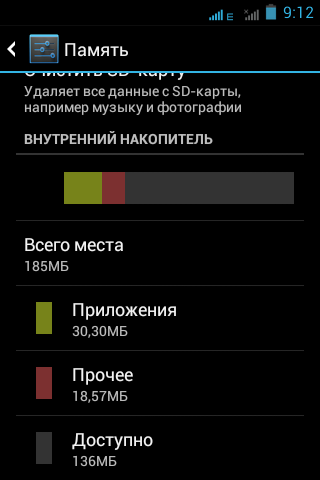
Этот программа отличается многими выгодными характеристиками, которые дают ей преимущество перед другими программами подобного типа:
- Утилита способна восстановить не только фотографии, но более 500 различных типов файлов, включая видео, аудио, смс, игры, офисные документы различных текстовых форматов, электронные письма, файлы системы и многое другое.
- Восстановление в данной программе возможно с любого рода носителя информации, причем даже с поврежденного.
- Программа предлагает два вида сканирования файлов на носителе: быстрый режим и глубокий режим (занимает дольше времени и проводит более глубокую проверку, рекомендуется к использованию в ситуациях, когда при быстром сканировании нужные файлы не были обнаружены).
- В программе доступна опция предварительного просмотра данных, обнаруженных при сканировании, чтобы Вы могли проверить файлы и выбрать, какие из них следует восстановить.
- В целях сохранности данных файлы восстанавливаются на компьютер или ноутбук по указанному Вами пути.

- Утилита поддерживает операционные системы Windows и Mac.
- Интерфейс программы достаточно прост и будет понятен даже начинающему пользователю.
- Перед приобретением лицензии программу можно испробовать с помощью загрузки бесплатной пробной версии.
Итак, если Вас интересует, как восстановить фото с карты памяти с помощью инструментом, следуйте нашей инструкции, приведенной ниже. Для успешного проведения процесса восстановления Вам понадобится компьютер или ноутбук, установочный файл программы, загруженный с официального сайта компании-разработчика и десять минут времени.
Шаг 1Установите программу на Ваш компьютер или ноутбук. Запустите утилиту UltData-Windows Data Recovery. Подключите карту памяти к ПК с помощью картридера.
Шаг 2Выберите исходное место для восстановления данных в разделе «Внешние жесткие диски». Затем нажмите кнопку «Скан».
Шаг 3Программа начнет сканирование выбранного носителя и по завершении процесса представит Вам перечень обнаруженных файлов, которые можно отсортировать по пути сохранения, дате создания или типу файла.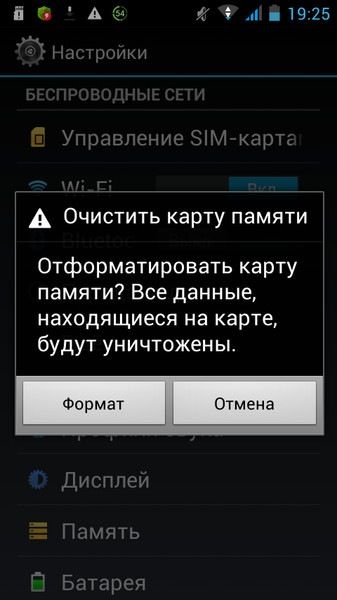 Поставьте галочки у тех фотографий, которые Вы хотели бы восстановить, и нажмите кнопку «Восстановить», расположенную в правом нижнем углу окна.
Поставьте галочки у тех фотографий, которые Вы хотели бы восстановить, и нажмите кнопку «Восстановить», расположенную в правом нижнем углу окна.
Шаг 4В следующем окне укажите место для сохранения отобранных снимков на компьютере и нажмите «ОК». Через пару минут снимки будут восстановлены по указанному пути и доступны для просмотра и иных действий.
Как избежать потери фото на SD-карте?
Для того чтобы увеличить срок службы Вашей карты памяти и избежать потери важных данных, в частности, фотографий, крайне важно соблюдать определенные правила эксплуатации SD-карты. Мы составили для Вас краткий перечень полезных рекомендаций.
- Перед подключением карты памяти к ПК убедитесь, что на компьютере нет системных ошибок или вредоносного ПО. Верна и обратная рекомендация: при появлении ошибки на карте памяти, сразу исправляйте проблему, а не используйте карту как ни в чем не бывало.
- Бережно обращайтесь с SD-картой, когда вынимаете ее из устройств, а также при возвращении ее на место.
 Не допускайте попадания мусора, влаги, избегайте появления царапин в результате падения или контакта с другими предметами. Старайтесь лишний раз не вынимать карту памяти из устройства.
Не допускайте попадания мусора, влаги, избегайте появления царапин в результате падения или контакта с другими предметами. Старайтесь лишний раз не вынимать карту памяти из устройства. - Для сохранности Ваших данных Вы можете защитить карту памяти от записи. Так Вы и сами случайно не запишите поверх фотографий иные данные, и кто-то другой не сможет воспользоваться Вашей SD-картой и удалить изображения.
- Всегда создавайте резервные копии данных, хранящихся на флешке. Созданные резервные копии Вы можете сохранять на ПК, ином носителе (например, USB-флешке), а также в различных облачных хранилищах, которых на сегодняшний день довольно много представлено в Интернете. Главный критерий выбранного места – его надежность и гарантированное наличие доступа к нему.
- Не перегружайте Вашу SD-карту файлами. Проблемы с производительностью карты могут возникнуть в результате заполнения карты файлами до ее максимально возможного предела. Установите для себя определенный объем (меньший максимально возможного потенциала карты памяти, рекомендовано ориентироваться в данном случае на отметку в 85% объема памяти Вашей SD-карты), и по его достижении переносите файлы в иное место хранения.

- По возможности старайтесь управлять Вашими данными флешки с помощью компьютера. Так риск случайной порчи или удаления файлов будет минимальным, поскольку компьютер является одним из самых удобных средств работы с информацией.
- При выборе SD-карты ориентируйтесь на качество продукта. Основными критериями выбора карты памяти являются емкость, класс и скорость работы карты памяти. Учитывая ограничения, накладываемые бюджетом, выбирайте максимально качественный вариант. Вы можете выбрать понравившийся Вам по цене и подходящий по характеристикам вариант в интернет-магазине, а затем почитать отзывы специалистов и пользователей в Сети, после чего окончательно сделать свой выбор и только после этого отправляться в магазин электроники.
Таков краткий список основных правил использования карты памяти, соблюдение которых позволит Вам долго и эффективно использовать Ваш носитель по назначению. Одним из главных условий сохранности Ваших данных является периодическое создание резервных копий. Однако если ситуация застала Вас врасплох, и повреждение SD-карты или файлов на флешке поставило под угрозу безопасность хранящихся на карте данных – смело обращайтесь к представленной в данной статье утилите UltData-Windows Data Recovery. Всего за несколько простых шагов программа обеспечит Вам безопасное восстановление удаленных фото с карты памяти. Подробное руководство пользования и отзывы пользователей Вы также можете найти на официальном сайте разработчика Tenorshare.
Однако если ситуация застала Вас врасплох, и повреждение SD-карты или файлов на флешке поставило под угрозу безопасность хранящихся на карте данных – смело обращайтесь к представленной в данной статье утилите UltData-Windows Data Recovery. Всего за несколько простых шагов программа обеспечит Вам безопасное восстановление удаленных фото с карты памяти. Подробное руководство пользования и отзывы пользователей Вы также можете найти на официальном сайте разработчика Tenorshare.
Как восстановить удаленные фото с карты памяти и флешки телефона бесплатно
Нередко возникает острая потребность вернуть фотографии, стертые по ошибке. Данные хранятся на компактной карте памяти или USB флешке, и мы почему-то относимся к этим устройствам хранения безответственно, о чем позже очень жалеем.
Поскольку на сайт часто приходят именно такие вопросы, мы поделимся одним из рецептов, как восстановить удаленные файлы с карты памяти. К слову, если у вас по прочтению материала останутся непонятные моменты, задавайте нам свои вопросы.
Содержание:
- Где скачать программу Power Data Recovery
- Выбор модуля восстановления изображений
- Указываем карту памяти для восстановления
- Выбираем типы файлов через фильтр
- Процесс сканирования
- Сохранение восстановленных фото
- Вопросы и ответы
Видео с демонстрацией восстановления
Что такое карта памяти? Это тип съемной флеш-памяти, созданное компанией Sony в 1998 году. При разработке устройства хранения учитывалось, что память должна быть не только удобной для хранения мультимедийной информации, но и для обмена и универсального хранения на других устройствах, помимо цифровых камер. Легкая, простая в использовании, карта вмещала в себе фото, документы, музыку, картинки и прочее. Изначальный размер флешки составлял около 128 мегабайт. В 2006 была представлено устройство хранения Las Vegas ICES, оно вмещала в себя 8 Гб данных.
Изначальный размер флешки составлял около 128 мегабайт. В 2006 была представлено устройство хранения Las Vegas ICES, оно вмещала в себя 8 Гб данных.
Процесс восстановления на карте памяти: пошаговая инструкция
1. Скачиваем MiniTool Power Data Recovery
На флешке может храниться много фотографий и видео. Они могут так же внезапно исчезнуть. Информацию можно вернуть, как в случае с другими носителями – флешками, жестким диском.
Прежде всего, рекомендуется скачать MiniTool Power Data Recovery. Программа подходит для восстановления изображений, картинок с карты памяти. Занимает немного места, ее легко использовать, в нее внедрены новейшие технологии поиска и сканирования поверхности носителя информации.
Загрузить Power Data Recovery
Ограничения Power Data Recovery. Бесплатная версия программы (Free Edition) дает возможность восстановить до 1 Гб любых данных. Этого, как правило, достаточно для сохранения избранных фотографий с карты памяти телефона или microsd цифровой камеры.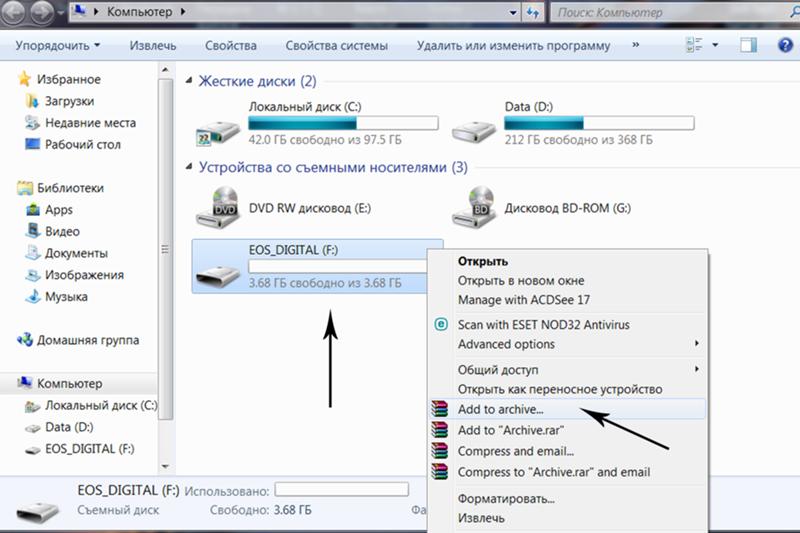
2. Выбираем подходящий модуль восстановления медиафайлов
После запуска MiniTool Power Data Recovery, в главном окне доступно пять модулей восстановления:
- Undelete (восстановление удаленных файлов),
- Damaged Partition (поврежденные разделы),
- Lost Partition (реконструкция удаленных разделов),
- Digital Media (восстановление мультимедийных данных),
- CD/DVD (съемные носители информации).
Каждый модуль подробно документирован: в справке рассказывается, как работать с конкретным типом восстановления.
Для наших нужд подойдет тип восстановления Digital Media Recovery, его и выбираем.
Далее последует краткое описание, как реанимировать фото, музыку, видео файлы, согласно возможностям Media Recovery модуля.
3. Указываем sd карту / USB флешку для анализа
В списке дисков и разделов следует указать карту памяти, с которой выполняется восстановление. При этом, устройство хранения необходимо подсоединить к компьютеру.
При этом, устройство хранения необходимо подсоединить к компьютеру.
Подключение через картридер
Карту памяти удобно подключить к ПК через картридер и USB-кабель. (В ноутбуки и Macbook некоторых моделей картридер встроен).
Выбор устройства хранения / раздела для сканирования
4. Указываем необходимые типы файлов для восстановления
В расширенных настройках (кнопка Settings), доступных в нижней часть окна Power Data Recovery, есть фильтр по типам данных. Он помогает сэкономить время: для этого нужно указать необходимые расширения мультимедиа-файлов (фото, видео и т. д.)
Ограничение файловых типов для поискаВ расширенных настройках – семь опций на выбор: Документы, Архивы, изображения/фото, email, базы данных и другая информация. Указываем типы файлов Graphics & Picture (Изображения и картинки).
Указываем типы файлов Graphics & Picture (Изображения и картинки).
По нажатию на крестик слева от типа файлов, доступен более узкий фильтр. Здесь представлено множество форматов изображений: dwg, psd, cdr, jpg, gif, png, bmp и т. д. Опять же, можно указать только необходимые форматы фото (чаще всего raw / jpg) и нажать ОК для подтверждения.
5. Сканируем карту памяти
Мы вернулись обратно к главному окну приложения. Для старта нажмите оранжевую кнопку Full Scan («Полное сканирование»). В открывшемся окне отобразится процесс поиска фотографий и количество найденных файлов.
Прогресс-бар с информацией о найденных файлах6. Сохраняем восстановленные фотографии на диск
В боковой панели во вкладке Path – пять папок, содержащих картинки в различных форматах.
В MiniTool Power Data Recovery есть специальный фильтр, он выводит только желаемые и доступные типы данных. Установить фильтр можно через настройки (кнопка Settings в нижней части окна).
Выберите восстановленные фотографии, отметив их флажками, и нажмите кнопку «Сохранить файлы».
Укажите источник сохранения и нажмите кнопку «ОК».
Важно: не сохраняйте найденные фото на карте памяти! Лучше указать любой диск на компьютере, с достаточным объемом свободного места. В противном случае, данные будут перезаписаны и в результате вы не сможете повторно восстановить файлы при последующем поиске.
Bottom line
Мы описали процесс восстановления фотографий с карты памяти с помощью MiniTool Power Data Recovery. Если вы повторите действия, описанные в инструкции, возможно, у вас получится вернуть удаленные фотографии. Если нет, попробуйте другой софт, например, Photorec. Вот инструкция на эту тему.
Часто задаваемые вопросы
Зашел в Галерею – оказалось, что пропали все фотографии. Вытаскивал sd карту, вставлял в ноутбук – папка пустая. Как восстановить?
Как восстановить?
Если фото действительно хранились на карте памяти, шансы вернуть данные остаются. Главное – не использовать проблемный носитель на телефоне / ноутбуке. Подключите ее через картридер и незамедлительно приступайте к восстановлению. Power Data Recovery позволяет сохранить до 1 Гб фотографий: другие, такие как PhotoRec, не лимитированы.
Sd карта сломалась пополам. Можно ли (и как) на телефоне HTC Desire 620g восстановить фотографии?
К сожалению, восстановить фото после такой поломки вы не сможете, даже если склеите карту памяти по кусочкам. Такой ремонт невозможен в принципе, даже производитель ничем не поможет.
Телефон Samsung, флешка 32 гб используется 4 месяца. Половина фото серого цвета. Android пишет: «карта памяти пуста или имеет неподдерживаемую файловую систему».
- Проверьте sd карту на ошибки стандартной утилитой chkdsk.
- Обновите прошивку смартфона и удалите ненужные приложения.

- Проверьте мобильное устройство на вирусы.
Уронил телефон в воду. Через 2 дня включил, и все данные (фото и музыка) исчезли. Samsung Galaxy Grand 2 SM, SD карта без ошибок.
Проверьте, определяется ли карта мобильным устройством. Если нет, попробуйте исправить.
Вспомните, файлы находились на карте памяти или все же во внутренней памяти устройства? Исходя из этого, восстанавливайте фотографии.
Какая самая лучшая программа для безопасного переноса фото и видео с Андроид на sd карту?
Лучший способ – синхронизировать фото с онлайн-облаком (например, Dropbox, Samsung Cloud или Google Photos). Ненужные файлы будут храниться на сервере, а снятые на Камеру будут в Галерее. При необходимости их можно будет удалить.
Карту памяти не видит ни телефон, ни ПК. В свойствах диска – неразмеченная файловая система, емкость 0 байт. Флешка вставлена через картридер.
Флешка вставлена через картридер.
Поможет TestDisk (консольная утилита) или PhotoRec (графическая оболочка). Обе программы от одного разработчика, позволяют искать фото на неразмеченном (raw) диске в обход файловой системы. Поиск осуществляется по знакомым сигнатурам.
Другие вопросы
1. Телефон Samsung S4. Вчера пропали фото с карты памяти. При этом остальная информация и видео остались, несколько программ для восстановления нашли много фото, но среди них были только те, которые я удаляла вручную. А тех, которые пропали, так и нет. Как восстановить удаленные файлы с карты памяти, можно ли еще что-то попробовать сделать? Новые снимки телефон сохраняет исправно.
2. При копировании файлов с sd карты ноутбук перезагрузился. В результате, фото нет ни на карте памяти, ни на ноуте. Что делать? Там все фото первого года моего ребенка! Я в отчаянии.
Ответ. Попробуйте восстановить файлы с помощью программы Power Data Recovery по данной инструкции. Если фотографии все равно не находятся, попробуйте бесплатные приложения PhotoRec или Recuva с опцией глубокой проверки.
Если фотографии все равно не находятся, попробуйте бесплатные приложения PhotoRec или Recuva с опцией глубокой проверки.
К слову, не всегда нахождение старых медиа файлов возможно. Если прошло много времени и файлы были перезаписаны – шансы восстановить что-либо значительно уменьшаются.
Советуем перепроверить, где хранились фотографии, кроме карты памяти: на жестком диске, в облаке Samsung / Dropbox / Google.
Во время просмотра Инстаграма, телефон Samsung Galaxy J2 Prime резко перезагрузился сам по себе и перестал читать sd-карту. Пробовала поставить её в планшет, он выдал, что sd-карта повреждена и необходимо форматирование. Файлы на флешке очень важные. Что делать? Подскажите, как бесплатно самой восстановить файлы (фотографии и видео)?
Я подключила sd карту, чтобы проверить что на ней хранится, телефон резко перезагрузился после чего все мои фотографии и видео исчезли. При том, когда я пытаюсь скачать, телефон пишет, что хранилище недоступно. И не качает файлы. Как вернуть все обратно?
Как вернуть все обратно?
Помогите решить проблему. Samsung galaxy J7 2017. По совершенной случайности, удалил не ту папку с карты памяти micro sd. Как я могу вернуть эту папку с фотографиями обратно? Очень жалко, хорошие фотки с путешествия. Или они ушли в небытиё и их больше не вернуть?
На Xiaomi Redmi 3s я хотела перенести все файлы на карту памяти через Проводник, все получилось. Но только фото исчезли (обычные остались, а исчезли файлы, снятые на камеру Selfishop). Они очень нужны, помогите восстановить, пожалуйста!
У меня телефон Самсунг 5s перестал показывать sd card. Пришло оповещение, что карта извлечена, хотя стоит на месте. Там очень много фото и видео, которые я бы не хотела потерять. Вставила в другой телефон – тоже не читает. Что можно предпринять?
Меня попросили очистить сд карту. Я вытащил свою с телефона, вставил ту, которую нужно было очистить. Очистил (через настройки Андроид), выключил телефон, вставил свою карту памяти.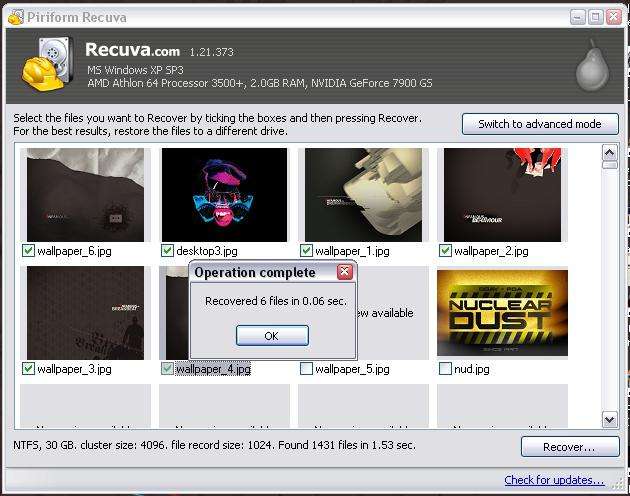 Оказалось, исчезли все фото, видео, сообщения в Вайбере, остались только мп3 файлы. Возможно ли как-то восстановить мультимедиа файлы с флешки? Prestigio muze e3.
Оказалось, исчезли все фото, видео, сообщения в Вайбере, остались только мп3 файлы. Возможно ли как-то восстановить мультимедиа файлы с флешки? Prestigio muze e3.
Смартфон Philips S 386. Пропадают данные с карты памяти (перенесенные с компа книги, музыка; фотографии с камеры). Карта отображается, на ней какие-то вспомогательные папки остаются – что странно. Как восстановить фото на карте памяти?
Сломался телефон, взяла у подруги другой на время. Естественно переставила флешку и сим карту. Поначалу всё было нормально. Он немного лагал (не читал сим карту) поэтому приходилось перезагружать его, и после одной из таких перезагрузок, половина данных которые были на флешке, просто пропали. Я даже обратно вставляла флешку, но всё равно нету. А данных удалилось очень много. Что делать?! Помогите пожалуйста восстановить фото с флешки. Очень нужны все эти фотографии, видео, музыка.
У меня ранее был телефон Сони Эриксон. Когда он сломался, на временном телефоне с карты памяти в настройках нечаянно удалили папку с фотографиями.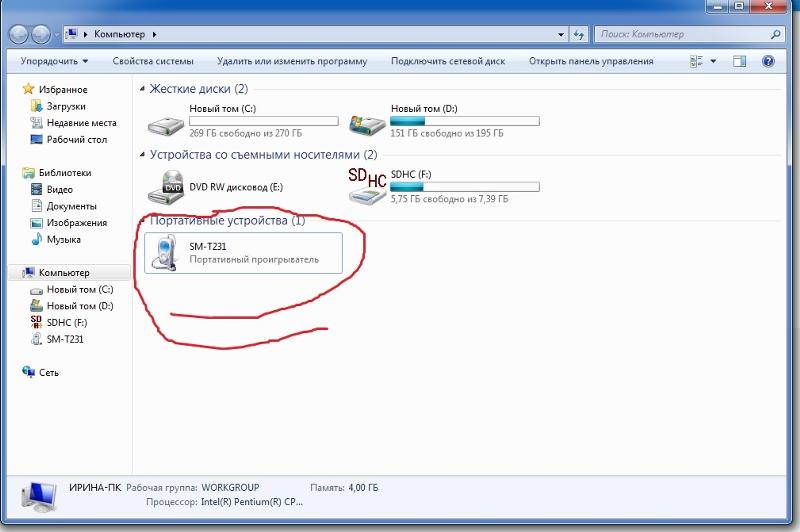 Я не знаю, что делать, на телефоне очень много детских фотографий. Есть ли возможность их восстановить?
Я не знаю, что делать, на телефоне очень много детских фотографий. Есть ли возможность их восстановить?
Подключила телефон к ноутбуку (с целью освободить на телефоне место). Папку с фотографиями из внутренней памяти «Вырезала» и «вставила» в Sd-карту. Открываю эту вставленную папку, а в ней из (примерно) 20 файлов фото и видео осталось всего 4. Поискала в других папках, мало ли, там окажутся, ничего не нашла. Подскажите, пожалуйста, почему так фотографии слетели? Что делать, как их вернуть обратно? Они очень нужны 🙁
17 бесплатных программ для восстановления данных
  windows | восстановление данных | для начинающих | программы
Восстановление удаленных файлов или данных с поврежденных жестких дисков и других накопителей — задача, с которой хотя бы однажды сталкивается почти каждый пользователь. При этом, такого рода услуги или программы для данных целей, как правило, стоят не самые малые суммы денег.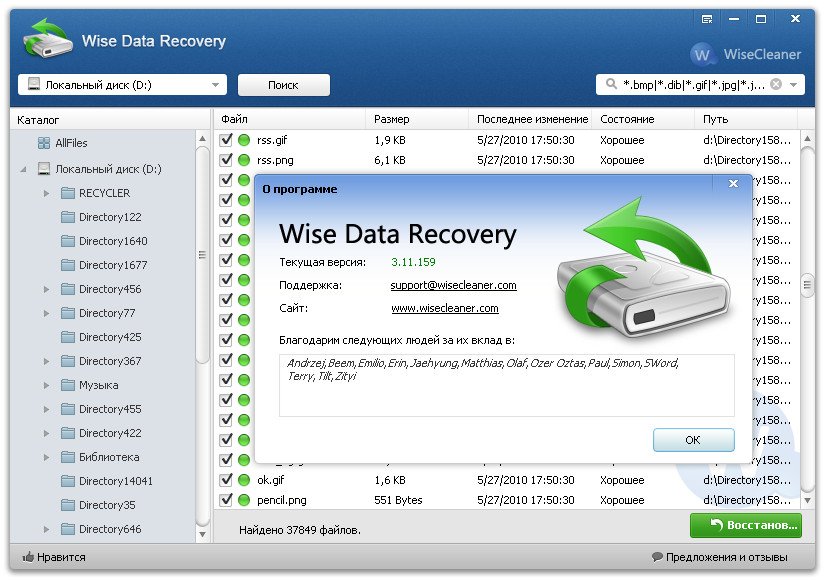 Однако, вы можете попробовать бесплатные программы для восстановления данных с флешки, жесткого диска или карты памяти, лучшие из которых описаны в этом материале. Если вы впервые столкнулись с такой задачей и впервые решили восстановить данные самостоятельно, я могу также рекомендовать к прочтению материал Восстановление данных для начинающих.
Однако, вы можете попробовать бесплатные программы для восстановления данных с флешки, жесткого диска или карты памяти, лучшие из которых описаны в этом материале. Если вы впервые столкнулись с такой задачей и впервые решили восстановить данные самостоятельно, я могу также рекомендовать к прочтению материал Восстановление данных для начинающих.
Я уже писал обзор лучших программ для восстановления данных, куда вошли как бесплатные так и платные продукты (преимущественно последние), в этот раз речь будет идти только о тех, которые можно скачать бесплатно и без ограничения их функций (впрочем, некоторые из представленных утилит все-таки имеет ограничения на объем восстанавливаемых файлов). Замечу, что некоторое ПО (таких примеров много) для восстановления данных, распространяемое на платной основе, вовсе не является профессиональным, использует те же алгоритмы, что и freeware аналоги и даже не предоставляет большего количества функций. Также может оказаться полезным: Восстановление данных на Android.
Внимание: при загрузке программ восстановления данных рекомендую проверять их предварительно с помощью virustotal.com (хотя я и отбирал чистые, но со временем все может меняться), а также быть внимательными при установке — отказываться от предложений установки дополнительного ПО, если такое будет предлагаться (также постарался отобрать только максимально чистые варианты).
Recuva — самая популярная программа для восстановления удаленных файлов с различных носителей
Бесплатная программа Recuva является одной из самых известных программ, позволяющих восстановить данные с жестких дисков, флешки и карт памяти даже начинающему пользователю. Для простого восстановления в программе предусмотрен удобный мастер; те же пользователи, которым нужна расширенная функциональность, тоже найдут ее здесь.
Recuva позволяет восстанавливать файлы в Windows 10, 8, Windows 7 и XP и даже в более старых версиях операционной системы Windows. Русский язык интерфейса присутствует. Нельзя сказать, что данная программа очень эффективна (например, при переформатировании накопителя в другую файловую систему результат оказался не самым лучшим), но как первый способ посмотреть, а можно ли вообще восстановить что-то из потерянных файлов очень подойдет.
На официальном сайте разработчика вы найдете программу сразу в двух вариантах — обычный установщик и Recuva Portable, не требующая установки на компьютер. Более подробно о программе, пример использования, видео инструкция и где скачать Recuva: https://remontka.pro/recuva-file-recovery/
Puran File Recovery
Puran File Recovery — относительно простая, полностью бесплатная программа для восстановления данных на русском языке, которая подойдет, когда требуется восстановить фото, документы и другие файлы после удаления или форматирования (или в результате повреждения жесткого диска, флешки или карты памяти). Из того бесплатного ПО для восстановления, что мне удалось протестировать этот вариант, наверное, самый эффективный.
Подробно о том, как пользоваться Puran File Recovery и тест восстановления файлов с отформатированной флешки в отдельной инструкции Восстановление данных в Puran File Recovery.
Transcend RecoveRx — бесплатная программа восстановления данных для начинающих
Бесплатная программа для восстановления данных с флешек, USB и локальных жестких дисков Transcend RecoveRx — одно из самых простых (и тем не менее — эффективных) решений по восстановлению информации с самых разных накопителей (причем не только Transcend).
Программа полностью на русском языке, уверенно справляется с отформатированными флешками, дисками и картами памяти, а весь процесс восстановления занимает три простых шага от выбора накопителя до просмотра файлов, которые удалось восстановить.
Подробный обзор и пример использования программы, а также загрузка с официального сайта: Восстановление данных в программе RecoveRx.
Восстановление данных в R.Saver
R.Saver — простая бесплатная утилита на русском языке для восстановления данных с флешек, жесткого диска и других накопителей от российской лаборатории восстановления данных R.Lab (Именно в подобные специализированные лаборатории я рекомендую обращаться, когда речь идет о действительно важных данных, которые требуется восстановить. Разного рода многопрофильные компьютерные помощи в данном контексте — почти то же самое, что пробовать восстановить их самостоятельно).
Программа не требует установки на компьютер и будет максимально простой для российского пользователя (также имеется развернутая справка на русском языке). Не берусь судить о применимости R.Saver в сложных случаях потери данных, которые могут требовать профессионального ПО, но в целом программа работает. Пример работы и о том, где скачать программу — Бесплатное восстановление данных в R.Saver.
Не берусь судить о применимости R.Saver в сложных случаях потери данных, которые могут требовать профессионального ПО, но в целом программа работает. Пример работы и о том, где скачать программу — Бесплатное восстановление данных в R.Saver.
Восстановление фотографий в PhotoRec
PhotoRec представляет собой мощную утилиту для восстановления фотографий, однако может быть не вполне удобна для начинающих пользователей, в связи с тем, что вся работа с программой осуществляется без привычного графического интерфейса. Также с недавних пор появилась версия программы Photorec с графическим интерфейсом пользователя (ранее все действия требовалось выполнять в командной строке), так что теперь ее использование стало более простым для начинающего пользователя.
Программа позволяет восстановить более 200 типов фотографий (файлов изображений), работает почти с любыми файловыми системами и устройствами, доступна в версиях для Windows, DOS, Linux и Mac OS X), а входящая в комплект утилита TestDisk может помочь вернуть потерянный раздел на диске. Обзор программы и пример восстановления фотографий в PhotoRec (+ где скачать).
Обзор программы и пример восстановления фотографий в PhotoRec (+ где скачать).
DMDE Free Edition
Бесплатная версия программы DMDE (DM Disk Editor and Data Recovery Software, очень качественного инструмента для восстановления данных после форматирования или удаления, потерянных или поврежденных разделов) имеет некоторые ограничения, но они не всегда играют роль (они не ограничивают размер восстанавливаемых данных, а при восстановлении целого поврежденного раздела или диска RAW вообще не имеют значения).
Программа на русском языке и действительно эффективная во многих сценариях восстановления как отдельных файлов так и целых томов жесткого диска, флешки или карты памяти. Подробно об использовании программы и видео с процессом восстановления данных в DMDE Free Edition — Восстановления данных после форматирования в DMDE.
Hasleo Data Recovery Free
Hasleo Data Recovery Free не имеет русского языка интерфейса, однако достаточно удобно для использования даже начинающим пользователем.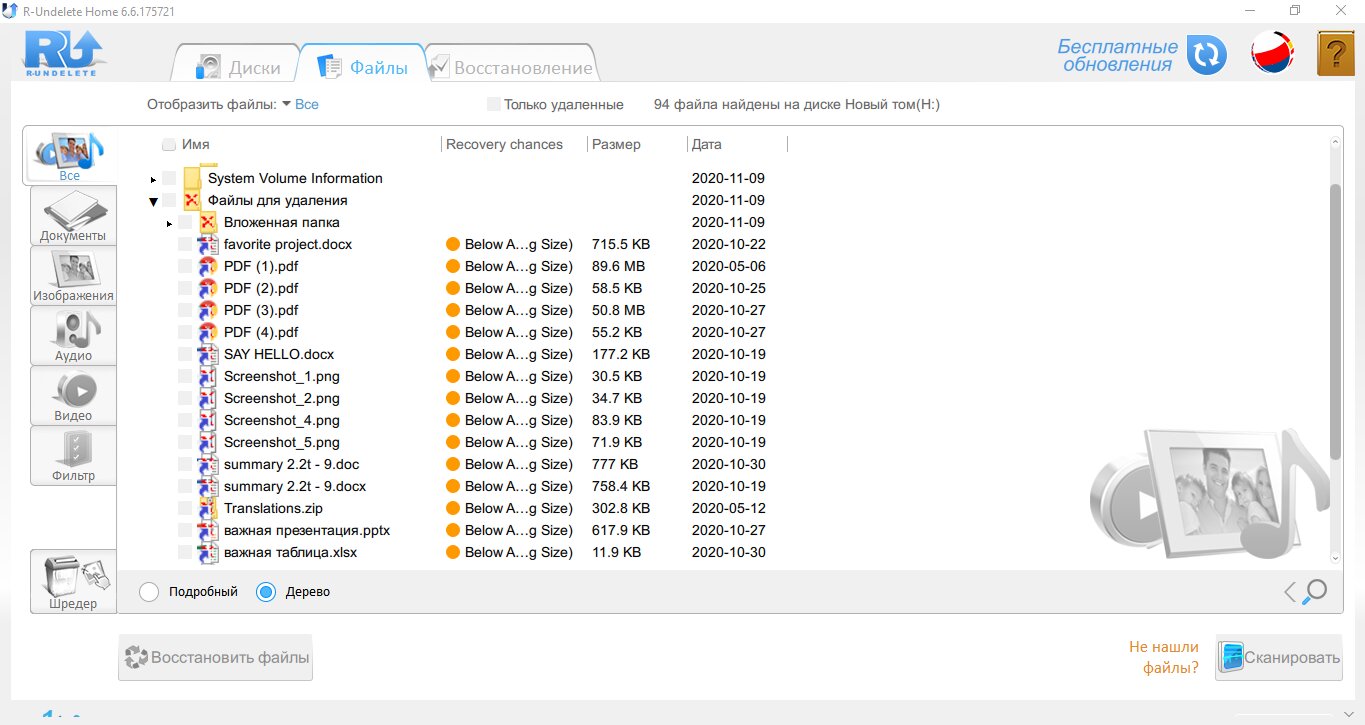 В программе заявлено, что бесплатно можно восстановить лишь 2 Гб данных, однако в действительности по достижении этого порога восстановление фото, документов и других файлов продолжает работать (хотя вам и будут напоминать о покупке лицензии).
В программе заявлено, что бесплатно можно восстановить лишь 2 Гб данных, однако в действительности по достижении этого порога восстановление фото, документов и других файлов продолжает работать (хотя вам и будут напоминать о покупке лицензии).
Подробно об использовании программы и теста результата восстановления (результат очень хороший) в отдельной статье Восстановление данных в Hasleo Data Recovery Free.
Disk Drill for Windows
Disk Drill — очень популярная программа восстановления данных для Mac OS X, однако уже более года назад разработчик выпустил бесплатную версию Disk Drill для Windows, которая отлично справляется с задачей восстановления, имеет простой интерфейс (хоть и на английском языке) и, что является проблемой многих бесплатных утилит, не пытается установить что-то дополнительное на ваш компьютер (на момент написания этого обзора).
Помимо этого, в Disk Drill для Windows остались интересные возможности из платной версии для Mac — например, создание образа флешки, карты памяти или жесткого диска в формате DMG и последующее восстановление данных именно с этого образа во избежание большей порчи данных на физическом накопителе.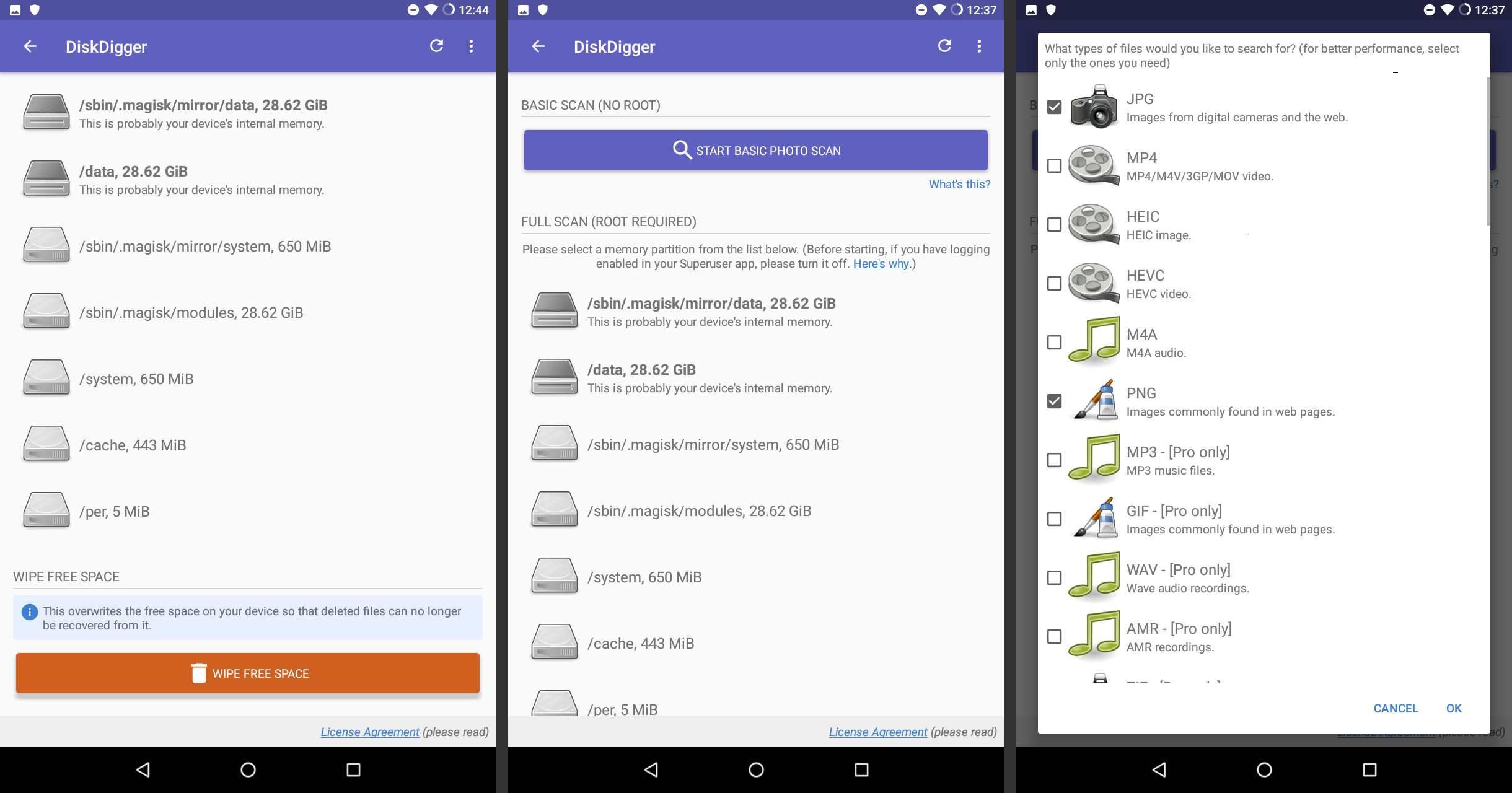
Более подробно об использовании и загрузке программы: Программа для восстановления данных Disk Drill для Windows
Wise Data Recovery
Еще одно бесплатное программное обеспечение, позволяющее восстановить удаленные файлы с карт памяти, MP3 плеера, флешки, фотоаппарата или жесткого диска. Речь идет только о тех файлах, которые были удалены различными способами, в том числе и из Корзины. Впрочем, в более сложных сценариях я ее не проверял.
Программа поддерживает русский язык и доступна для загрузки на официальном сайте: https://www.wisecleaner.com/wise-data-recovery.html. При установке будьте внимательны — вам будет предложено установить дополнительные программы, если они вам не нужны — нажмите Decline.
Undelete 360
Также, как и предыдущий рассмотренный вариант, эта программа помогает вернуть удаленные различными способами файлы на компьютере, а также данные, потерянные в результате системных сбоев или действия вирусов. Поддерживаются большинство типов накопителей, такие как USB флешки, карты памяти, жесткие диски и другие.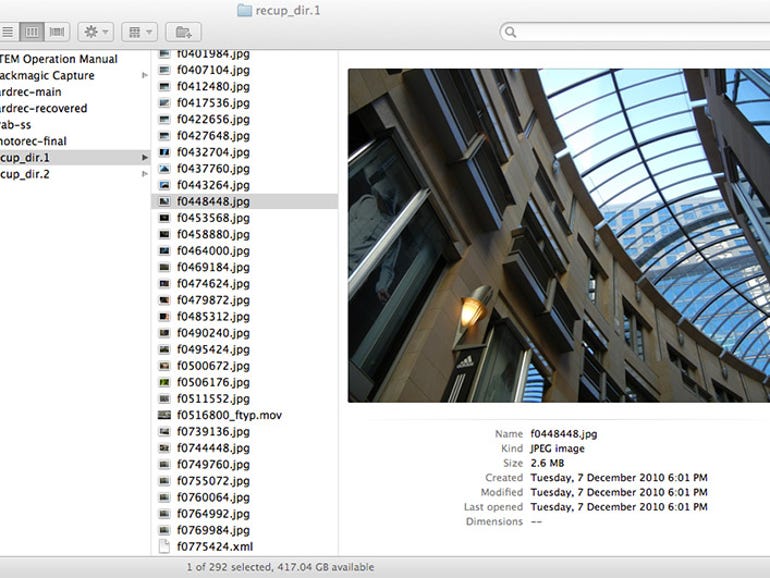 Адрес сайта программы http://www.undelete360.com/, но при переходе будьте внимательны — на сайте присутствуют объявления с кнопкой Download, не имеющие отношения к самой программе.
Адрес сайта программы http://www.undelete360.com/, но при переходе будьте внимательны — на сайте присутствуют объявления с кнопкой Download, не имеющие отношения к самой программе.
Условно бесплатная EaseUS Data Recovery Wizard Free
Программа EaseUS Data Recovery — мощный инструмент для восстановления данных после удаления, форматирования или изменения разделов, с русским языком интерфейса. С помощью нее можно легко вернуть фотографии, документы, видео и многое другое с жесткого диска, флешки или карты памяти. Данное ПО интуитивно понятно и, помимо прочего, официально поддерживает новейшие операционные системы — Windows 10, 8 и 7, Mac OS X и другие.
По всем параметрам, это — один из лучших подобного рода продуктов, если бы не одна деталь: несмотря на то, что на официальном сайте эта информация не бросается в глаза, но бесплатная версия программы позволяет восстановить только 500 Мб информации (раньше было 2 Гб). Но, если этого достаточно и вам требуется однократно произвести данное действие, рекомендую обратить внимание. Скачать программу можно здесь: https://www.easeus.com/datarecoverywizard/free-data-recovery-software.htm
Скачать программу можно здесь: https://www.easeus.com/datarecoverywizard/free-data-recovery-software.htm
MiniTool Power Data Recovery Free
Программа Minitool Power Data Recovery Free позволяет найти потерянные в результате форматирования или же сбоев файловой системы разделы на флешке или жестком диске. При необходимости, в интерфейсе программы можно создать загрузочную флешку или диск, с которого можно загрузить компьютер или ноутбук и произвести восстановление данных с жесткого диска.
Ранее программа была полностью бесплатной. К сожалению, на текущий момент времени есть ограничение по размеру данных, которые можно восстановить — 1 Гб. У производителя имеются также и другие программы, предназначенные для восстановления данных, однако они распространяются на платной основе. Подробно о программе и где её скачать: Восстановление данных в MiniTool Power Data Recovery Free.
SoftPerfect File Recovery
Полностью бесплатная программа SoftPerfect File Recovery (на русском языке), позволяет восстановить удаленные файлы со всех популярных накопителей в различных файловых системах, в том числе FAT32 и NTFS. Однако, это касается только удаленных файлов, но не потерянных в результате изменения файловой системы раздела или форматирования.
Однако, это касается только удаленных файлов, но не потерянных в результате изменения файловой системы раздела или форматирования.
Данную простую программу, размером в 500 килобайт можно найти на сайте разработчика https://www.softperfect.com/products/filerecovery/ (на странице представлено сразу три различных программы, бесплатной является только третья).
CD Recovery Toolbox — программа для восстановления данных с дисков CD и DVD
От других рассмотренных здесь программ, CD Recovery Toolbox отличается тем, что предназначена специально для работы с дисками DVD и CD. С помощью нее вы можете просканировать оптические диски и найти файлы и папки, которые не удается найти другим способом. Программа может помочь даже в том случае, если диск поцарапан или не читается по каким-то другим причинам, позволив скопировать на компьютер те файлы, которые не повреждены, но обычным способом доступ к ним получить не представляется возможным (во всяком случае, так обещают разработчики).
Скачать CD Recovery Toolbox можно на официальном сайте https://www.oemailrecovery.com/cd_recovery.html
PC Inspector File Recovery
Очередная программа, с помощью которой можно восстановить удаленные файлы, в том числе после форматирования или удаления раздела. Позволяет восстанавливать файлы в различных форматах, в том числе отдельно фотографии, документы, архивы и другие типы файлов. Судя по информации на сайте, программа умудряется выполнить задачу даже в том случае, когда другие, наподобие Recuva, не справляются. Русский язык не поддерживается.
Сразу отмечу, сам я ее не тестировал, а узнал о ней от англоязычного автора, которому склонен доверять. Загрузить программу бесплатно можно с официального сайта http://pcinspector.de/Default.htm?language=1
Обновление 2018: следующие две программы (7-Data Recovery Suite и Pandora Recovery) были выкуплены Disk Drill и стали недоступными на официальных сайтах. Однако, их можно найти на сторонних ресурсах.
7-Data Recovery Suite
Программа 7-Data Recovery Suite (на русском языке) не является в полной мере бесплатной (можно восстановить только 1 Гб данных в бесплатной версии), но заслуживает внимания, так как помимо простого восстановления удаленных файлов поддерживает:
- Восстановление потерянных разделов дисков.
- Восстановление данных с Android устройств.
- Позволяет восстановить файлы даже в некоторых сложных случаях, например, после форматирования в других файловых системах.
Подробнее об использовании программы, ее загрузке и установке: Восстановление данных в 7-Data Recovery
Pandora Recovery
Бесплатная программа Pandora Recovery не очень известна, но, на мой взгляд, является одной из лучших в своем роде. Она очень проста и по умолчанию взаимодействие с программой осуществляется с помощью очень удобного мастера восстановления файлов, который идеально подойдет для начинающего пользователя. Недостаток программы — она очень давно не обновлялась, хотя и работает успешно в Windows 10, 8 и Windows 7.
Кроме этого, в наличии функция «Surface Scan» (Сканирование поверхности), позволяющая найти большее количество различных файлов.
Pandora Recovery позволяет восстановить удаленные файлы с жесткого диска, карты памяти, флешки и других накопителей. Имеется возможность восстановить файлы только определенного типа — фотографии, документы, видео.
Есть что добавить к этому списку? Пишите в комментариях. Напомню, речь только о бесплатных программах.
А вдруг и это будет интересно:
Как восстановить с флешки телефона удалённые файлы
В наше время люди хранят на своих смартфонах огромное количество информации: фотографии, видео, документы, игры, различные утилиты. Как результат — все мы, в той или иной степени, зависимы от содержимого наших девайсов. Весь этот разнообразный контент со временем накапливается, а память телефонов или планшетов, к сожалению, не резиновая, так что регулярно приходится что-то удалять.
С помощью программного обеспечения можно восстановить утраченные данные с карты смартфона.
Часто избавляться от ненужных данных приходится впопыхах, так как свободное место закончилось и его срочно нужно освободить под нечто более важное, в результате некоторые пользователи совершенно случайно могут удалить кучу нужных файлов либо и вовсе отформатировать карту памяти, оставив себя без ценных фотографий и важных документов. К счастью, из такой, казалось бы, неразрешимой ситуации есть выход. В этой статье подробно рассмотрим, как восстановить с флешки телефона удалённые файлы. Итак, приступим.
Есть несколько способов решения подобной проблемы, так что можете выбрать самый подходящий для вас. Первый способ — воспользоваться программой для восстановления файлов, которая называется Wondershare Dr.Fone. Утилита платная, но в пробной версии можно посмотреть доступно ли вообще что-либо для восстановления, потому что не всегда существует возможность восстановить вообще всё. Если программа успешно обнаружила ваше устройство и все стёртые с него файлы, тогда уже можно приобрести полную версию Wondershare Dr. Fone и вернуть на телефон всё, что было удалено.
Fone и вернуть на телефон всё, что было удалено.
Алгоритм действий предельно прост. Сначала необходимо установить утилиту, затем подключить смартфон к компьютеру, запустить программу и включить отладку по USB. Делается это следующим образом. Сначала откройте настройки смартфона, затем перейдите к разделу «Параметры разработчика», там отметьте птичкой пункт «Отладка USB». Далее Wondershare Dr.Fone определит ваше устройство и установит root-доступ, после чего восстановит утерянные данные, а затем отключит root. Всё очень просто и быстро. Жаль, только не со всеми устройствами это срабатывает.
На этот случай есть ещё один способ — утилита GT Recovery. Бесплатная программа, которая поможет вам решить проблему пропавших с карты памяти файлов. GT Recovery нужно сперва скачать из Play Market, а затем запустить. Меню приложения очень простое и понятное, так что разберётся даже новичок. Стоит отметить, что эффективность восстановления зависит от того, удастся ли приложению получить root-права на вашем устройстве. Если да, то никаких проблем возникнуть не должно, если нет, то в лучшем случае вы сможете вернуть лишь часть утерянных данных.
Если да, то никаких проблем возникнуть не должно, если нет, то в лучшем случае вы сможете вернуть лишь часть утерянных данных.
Ещё вы можете воспользоваться программой EASEUS Mobisaver, которую также можно скачать бесплатно. Функционально она практически полностью повторяет Wondershare Dr.Fone, с той лишь разницей, что за возврат удалённого контента не нужно будет платить, при этом получить root-права вам придётся самим.
Ещё одна хорошая утилита, которую тоже не следует обходить вниманием — 7-Data Android Recovery. Чтобы воспользоваться ей, подключите телефон к компьютеру, предварительно включив отладку по USB. Далее, выберите нужный раздел памяти. Запустите сканирование раздела. Через некоторое время на экране появятся доступные для восстановления файлы и папки.
В программе присутствует функция предпросмотра, так что прежде чем сохранять какую-либо фотографию, её можно будет предварительно посмотреть. Обратите внимание, что не рекомендуется сохранять файлы в том же разделе. Лучше сохраните их на компьютере либо другом носителе.
Лучше сохраните их на компьютере либо другом носителе.
Если ни одна из вышеперечисленных утилит не помогла вам исправить ситуацию, попробуйте проверить сервис Google Photo, вполне возможно, что все фотографии, которые хранились на вашем устройстве, автоматически синхронизировались с вашим аккаунтом.
Теперь вы будете знать, как восстановить фото и другие данные с карты памяти телефона. Пишите в комментариях, удалось ли вам вернуть утерянную информацию, делитесь своим опытом с другими пользователями и спрашивайте всё, что вас интересует по рассмотренной теме.
Как восстановить фотографии на Android
Изображение: Depositphotos
Восстановление утраченных данных — это занятие весьма непростое и, возможно, даже затратное. Самый лучший способ избежать таких проблем — делать резервные копии. Это просто, бесплатно и не отнимет много времени, зато потом не будет никаких проблем. Однако если беда уже случилась, то придется все же вникнуть в этот довольно непростой процесс.
Восстановление фотографий в приложении «Google Фото»
Если у вас была настроена синхронизация с фирменным приложением, то любые сбои и удаления фотографий не страшны. В случае полной потери данных все фото останутся в облаке, а если вы удалили фотографии самостоятельно, то они еще 60 дней будут храниться в корзине.
Чтобы восстановить удаленные фото, зайдите на сайт photos.google.com или на телефоне в приложение «Google Фото» и найдите корзину. Выберите фотографии, которые нужно вернуть и нажмите «Восстановить».
Восстановление фотографий на SD-карте
Если фотографии хранились на съемном носителе, то это даже лучше. Карточку можно вытащить и подключить через картридер к компьютеру. Здесь уже можно использовать серьезный софт для восстановления данных. Но если ваша карточка была отформатирована как внутренняя память, то восстановить ничего не получится.
Наиболее известна программа Recuva, которую выпустила та же компания, что и легендарный CCleaner. Она бесплатна, но есть версия с расширенным функционалом. Впрочем, обычному пользователю хватит и стандартной бесплатной версии.
Программа запускается на английском языке, поэтому при первом запуске сразу же нажмите Cancel, затем Options и выберите русский язык.
Программа предельно проста. Нужно только выбрать диск, с которого требуется восстановить данные и нажать «Анализ». Далее выделите нужные файлы из найденных и нажмите «Восстановить».
Еще можно воспользоваться бесплатной утилитой R.saver. Она имеет простой и удобный интерфейс.
Восстановление фотографий из внутренней памяти
Если фотографии были на внутренней памяти телефона, то это ситуация самая проблемная. Дело в том, что современные смартфоны не подключаются к компьютеру как обычный съемный накопитель. То есть это можно сделать, но не штатными средствами, и такой способ подойдет для опытных пользователей. Вместо этого, телефон определяется как медиапроигрыватель (MTP), что накладывает некоторые критичные в нашем случае ограничения.
Поэтому остается использовать только специализированные программы как для смартфона, так и для компьютера. В магазине Google Play огромное количество бесплатных и платных программ для восстановления данных. Для повышения шансов на восстановление информации большинству программ нужен root-доступ, но можно пробовать и без него.
Одна из хороших программ для восстановления, которая работает прямо с устройства — DiskDigger. Сложностей в ее использовании возникнуть не должно.
Если на телефоне есть root-права, то попробуйте сделать полное сканирование
Кроме того, можно попробовать программы для компьютера, например, бесплатную EaseUS MobiSaver for Android Free. Она требует root-права в обязательном порядке.
Это тоже интересно:
Как перенести контакты на новый смартфон
5 опасных приложений для смартфонов на Android и iOS
Во время загрузки произошла ошибка.Как восстановить удаленные фотографии с карты памяти
Этот пост был обновлен. Первоначально он был опубликован 16.01.2020.
Нет ничего более душераздирающего, чем потеря последней фотографии бабушки или видеозаписи первых шагов вашего ребенка. Но SD-карты могут быть суетливыми, и иногда эти фотографии могут быть повреждены или случайно удалены. И невозможно воссоздать эти фотографии после того, как момент прошел.
Хорошая новость в том, что если у вас все еще есть SD-карта, у вас все еще есть надежда.
Как работает восстановление файлов
Это может вас шокировать, но когда вы удаляете файл с SD-карты (или жесткого диска, или флэш-накопителя), эти данные не удаляются сразу — вместо этого ваш компьютер просто отмечает это пространство как доступное для повторного использования. -письмо. Даже если вы не видите файлы, они остаются там до тех пор, пока камера (или компьютер) не заменит их чем-то другим. Это означает, что если вы не сделали слишком много новых фотографий, возможно, вы сможете вернуть старые.
Итак, если вы потеряли или случайно удалили файлы с SD-карты, первое, что вы должны сделать, это прекратить ее использовать.Больше не делайте снимков — снимите его с камеры и отложите в сторону. Если вы продолжите делать снимки, вы можете перезаписать потерянные фотографии, и тогда вы действительно не сможете их вернуть.
[Связано: Как открыть сломанные компьютерные файлы ]
Будьте готовы заплатить немного денег, если станет плохо. Здесь мы рассмотрим две бесплатные программы восстановления SD-карты, но если они не могут найти то, что вы ищете, возможно, стоит попробовать платный вариант — иногда одна программа может удалить файлы, которые пропустили другие.Однако вы не ослепите — большинство платных программ позволят вам сканировать диск бесплатно, после чего вы можете фактически восстановить файлы. Несколько долларов — это обычно небольшая цена за незаменимые семейные фотографии.
Приступим.
Windows: восстановите файлы с помощью Recuva
Пока они не были перезаписаны, ваши файлы все еще могут быть там. Whitson GordonRecuva — бесплатный инструмент, который может быть немного привередливым, но это хорошее место для начала.Установите Recuva, как любую другую программу Windows, и запустите ее. Если по какой-то причине он не запускается, возможно, он конфликтует с драйвером на вашем ПК или антивирусной программой — это довольно распространенная проблема, и мне удалось запустить ее, загрузившись в безопасном режиме. (Просто удерживайте Shift при перезагрузке компьютера, перейдите к Устранение неполадок > Дополнительные параметры > Параметры запуска и перезапустите в безопасном режиме с поддержкой сети .) Мне также пришлось подключить мою SD-карту с помощью устройства чтения карт USB, а не через встроенный слот для SD-карт в моем ноутбуке, хотя ваш пробег может отличаться.
МастерRecuva попытается ускорить сканирование, спросив вас, что вы ищете. В первый раз я рекомендую выбрать Pictures на My Media Card или iPod , но вы можете выбрать All Files from All Drives , если вы предпочитаете уловить все возможное для человека — это просто займет больше времени.
Recuva представит вам список найденных файлов.В моем случае он обнаружил около 13 удаленных фотографий, которые я сделал для работы пару лет назад, и мне удалось восстановить все, кроме одной (которая, вероятно, была частично перезаписана новыми данными в какой-то момент). Если программа нашла много файлов, обратите внимание, что установка каждого флажка может быть утомительной задачей, поэтому я рекомендую выбрать первую фотографию, удерживая Shift, а затем выбрать последнюю фотографию, чтобы выделить их все. Затем щелкните фотографию правой кнопкой мыши и выберите Проверить выделенное , чтобы пометить каждую фотографию для восстановления.Нажмите кнопку Восстановить , чтобы найти для них место на жестком диске вашего компьютера. Не восстанавливайте их на SD-карту, иначе вы можете перезаписать файлы, прежде чем их можно будет восстановить.
Если вы не найдете все с первого раза, попробуйте повторно запустить Recuva и выполнить Deep Scan — это займет больше времени, но вам может повезти. Когда я провел глубокое сканирование, Recuva обнаружила около 35 фотографий, сделанных несколько лет назад, которых не нашла при первоначальном сканировании.
Mac: восстановите файлы с помощью LazeSoft Mac Data Recovery
Если вы хотите действительно погрузиться в глубины своей SD-карты, приготовьте себе чашку кофе и сделайте глубокое сканирование. Whitson GordonЕсли вы пользователь Mac, я рекомендую начать с бесплатной программы LazeSoft Mac Data Recovery. Это некрасиво, но совершенно бесплатно и замечательно хорошо проработало в моих тестах. Установите программу, как и любую другую, затем запустите ее и выберите либо Fast Scan , либо Deep Scan . (Глубокое сканирование найдет больше, но займет больше времени.) Выберите SD-карту, когда будет предложено, и позвольте ей сделать свое дело.
Когда LazeSoft завершит сканирование, у вас появится список папок на левой боковой панели, которые вы можете просматривать.Миниатюры не отображаются, поэтому поиск нужных фотографий может занять некоторое время. Как только вы это сделаете, вы можете отметить их и нажать Сохранить файлы вверху, чтобы восстановить их на свой жесткий диск. Опять же, не забывайте восстанавливать их на SD-карту, иначе вы можете перезаписать файлы, прежде чем их можно будет восстановить. Обязательно просмотрите все папки на боковой панели, чтобы убедиться, что вы нашли все фотографии, доступные для восстановления.
Что делать, если вы не нашли то, что искали
Бесплатные программы для восстановления файлов только помогут вам.Чтобы раскрыть всю историю вашей SD-карты, вам придется заплатить. Whitson GordonВот в чем дело: вышеуказанные программы — отличные первые попытки, но они бесплатны по определенной причине. Если вы не можете найти все, что хотите восстановить, пора попробовать что-нибудь посильнее, например Disk Drill Pro (89 долларов США, для Windows и Mac, включая последнюю версию ОС Big Sur), EaseUS Data Recovery Wizard (70 долларов США в месяц или 100 долларов в год для Windows; 90 долларов в месяц или 120 долларов в год для Mac) или Ontrack EasyRecovery (79 долларов в год для Windows и Mac).Когда я тестировал эти программы, я обнаружил 200 фотографий — намного больше, чем 51 фотография, найденная при глубоком сканировании Recuva, — плюс пара видеороликов, снятых так давно, что я их почти не запомнил. Все три варианта сканируют ваш диск бесплатно, но восстановят только от 500 МБ до 1 ГБ данных, прежде чем вам придется платить. Честно говоря, это неплохая сделка. Попробуйте один или все из них, прежде чем приступить к работе, чтобы убедиться, что вы получите максимальное количество восстановленных фотографий.
[Связано: Безопасно ли использовать ваш жесткий диск после сбоя? ]
Если они по-прежнему не справляются с задачей, возможно, вам не повезло.Но если эти потерянные фотографии невероятно важны для вас, служба восстановления данных, такая как DriveSavers или LC Technology, может восстановить файлы, которые недоступны для программного обеспечения потребительского уровня, — за сотни или даже более тысячи долларов. Поэтому вам нужно решить, стоит ли на самом деле восстановление этих фотографий потратить такую сумму денег.
Независимо от того, сможете вы восстановить свои фотографии или нет, помните, что история на этом не заканчивается — вы также захотите сделать все, что в ваших силах, чтобы предотвратить это в будущем.Скопируйте свои фотографии на компьютер как можно раньше и чаще, правильно извлекайте SD-карту, прежде чем извлекать ее из компьютера, и разработайте хорошую стратегию резервного копирования, чтобы эти воспоминания никогда не исчезли.
Как восстановить фотографии с карты Micro SD
Помогите! Пропал фото на SD карте
Мой сын случайно удалил несколько фотографий с моей цифровой камеры.Это были изображения на карте Micro SD. Я спрашиваю , как восстановить удаленные фотографии с SD-карты , потому что мне нужны эти фотографии. Большое спасибо.
Можно ли восстановить удаленные фотографии с SD-карты?
SD-карта обычно используется для таких электронных устройств, как цифровая камера или сотовый телефон Android, для освобождения внутренней памяти, хранения значимых цифровых фотографий и резервного копирования важных данных. Однако что, если сохраненные фотографии внезапно потерялись? Не принимайте близко к сердцу! Удаленные, потерянные или отформатированные фотографии не исчезнут навсегда, пока вы не читаете и не записываете данные на SD-карту.Когда ваши фотографии удаляются с SD-карты, файловая система отмечает пространство как «доступное для новых данных». Таким образом, все еще можно восстановить потерянные фотографии с SD-карты.
Что делать, чтобы восстановить фотографии с SD-карты?
Если вы потеряли фотографии на SD-карте, первым делом выньте карту Micro SD из цифровой камеры и сохраните ее. Если вы продолжите использовать цифровую камеру с картой памяти, удаленные изображения будут перезаписаны и потеряны навсегда. Так что прекратите использовать его немедленно.Затем вы должны получить мощное программное обеспечение для восстановления фотографий , которое поможет вам восстановить удаленные изображения с SD-карты. В следующем руководстве мы покажем вам, как извлекать фотографии с SD-карты с помощью программы Recoverit Photo Recovery .
Часть 1. Лучшее программное обеспечение для восстановления фотографий с удаленных карт памяти
Recoverit Photo Recovery Software — одна из лучших программ для восстановления удаленных фотографий с карты памяти. Он может легко восстановить удаленные или потерянные фотографии с карты Micro SD .Кроме того, он поддерживает восстановление фотографий с отформатированной, поврежденной или поврежденной SD-карты.
- Восстанавливайте удаленные фотографии с карты Micro SD легко, эффективно, безопасно и полностью.
- Восстановление фотографий из-за случайного удаления или утери, форматирования, повреждения SD-карты, заражения вирусом.
- Восстановление потерянных фотографий с SD-карты или карты памяти, USB-накопителя, флэш-накопителя и жесткого диска компьютера.
- Поддерживаемые ОС: Windows 10/8/7 / XP / Vista, Mac OS 10.9-10.15 (Каталина).
Часть 2. Как восстановить удаленные фотографии с карты Micro SD
Ищете « Как восстановить изображения с SD-карты «? Здесь мы предлагаем вам лучшее решение с видео и текстовой версией. Прочтите еще немного и получите возможный метод.
1. Видеоурок по восстановлению файлов с SD-карты
2. Как восстановить удаленные изображения с SD-карты
Бесплатно Загрузите и установите Recoverit Photo Recovery на свой компьютер с Windows, если вы работаете на компьютере Mac, загрузите Recoverit Photo Recovery для Mac .Подключите карту Micro SD к компьютеру и обнаружите. Выполните следующие действия, чтобы выполнить восстановление фотографий с карты Micro SD .
Шаг 1 Выберите место для сканирования данных.
- Запустите программу восстановления удаленных фотографий с карты памяти, чтобы восстановить фотографии с SD-карты.
- Убедитесь, что ваша карта Micro SD подключена к компьютеру и обнаружена им.
- Здесь вам просто нужно выбрать букву диска вашей Micro SD карты и нажать « Start », чтобы продолжить.
Шаг 2 Сканирование SD-карты для поиска потерянных фотографий
Программа восстановления SD-карты начнет всестороннее сканирование. Вы можете получить как можно больше результатов потерянных фотографий. Он ищет больше потерянных фотографий с вашей SD-карты
Шаг 3 Предварительный просмотр и восстановление фотографий SD-карты
- После сканирования вы можете проверить эскизы и просмотреть фотографии, которые можно загрузить с SD-карты.
- Выберите изображения, которые вы хотите восстановить, и нажмите « Recover », чтобы восстановить фотографии с SD-карты.
- Сохраните их на свой компьютер или внешние устройства хранения. Устройство должно быть достаточно безопасным, чтобы избежать несчастных случаев.
- Не сохраняйте полученные изображения обратно в исходное место во время процесса восстановления.
Часть 3. 5 способов избежать ошибок SD-карты камеры
Потеря фотографий может произойти всегда. Но если у вас сохранились хорошие привычки использовать цифровую камеру или SD-карту мобильного телефона, сохраненные фотографии редко теряются.
- Используйте подходящие SD-карты и кард-ридер
Если вы хотите, чтобы все хранимые данные, например фотографии и видео, были в безопасности, вам необходимо приобрести высококачественную карту памяти и кардридер.Плохие могут легко привести к ошибкам SD-карты цифровой камеры и, как правило, к потере фотографий.
- Форматирование SD-карты в различных камерах
Каждый раз, когда вы вставляете SD-карту в новую или другую цифровую камеру, необходимо отформатировать карту памяти перед съемкой фотографий. Лучше, если вы продолжите использовать SD-карту только в конкретной камере.
- Безопасное извлечение карты памяти
Независимо от того, от каких устройств хранения вы отсоединяете карту Micro SD, вы должны осторожно извлечь ее, чтобы избежать повреждения данных или проблем с картой.Чтобы извлечь SD-карту из компьютера, вам нужно каждый раз следовать примечаниям. Вынуть карту памяти из цифровой камеры — это вынуть ее после выключения камеры.
- Прекратите использование камеры с полностью заряженной картой или разряженной батареей
Когда вы обнаружите, что SD-карта цифровой камеры почти заполнена или ее аккумулятор разряжен, вам следует прекратить съемку фотографий с помощью цифровой камеры, в противном случае вы рискуете потерять недавно снятые фотографии или повредить карту памяти.
- Используйте надежный инструмент восстановления SD-карты
Неквалифицированная программа для восстановления удаленных фотографий с карты памяти еще больше повредит данные вашей SD-карты и даже другие данные, хорошо хранящиеся на вашем компьютере. Recoverit Photo Recovery — одна из самых известных программ для восстановления SD-карт в мире. Это ваш верный помощник в восстановлении фотографий с SD-карты .
Помимо восстановления удаленных изображений с SD-карты, программа Recoverit Photo Recovery способна восстанавливать фотографии, аудио и видео с компьютера, мобильного телефона, внешнего жесткого диска, USB-накопителя, цифровой камеры и многих других запоминающих устройств.
Восстановление SD-карты
- Восстановить данные карты
- Исправление ошибок карты
Как восстановить потерянные или удаленные фотографии с карты памяти
Действительно ли вы можете хранить свои цифровые фотографии вечно? Этот вопрос возникает у всех, когда они сохраняют свои воспоминания на картах памяти.
С удобными мобильными фотоаппаратами и зеркальными фотокамерами вы, очевидно, делаете тысячи фотографий, запечатлевая почти каждый важный момент вашей жизни: от студенческих встреч, свадеб, детских дней рождений, семейных мероприятий, каникул… до всего остального.В этих маленьких картах памяти для фотоаппаратов есть столько сокровищ.
Однако как долго вы можете защищать эти фотографии на картах памяти, SD-картах, SDXC, CF-картах, USB-накопителях и т. Д.?
Накопители и носители повреждаются в любой момент, стирая сохраненные данные. Иногда вы также можете по ошибке удалить эти важные файлы и папки.
В большинстве случаев фотографии и другие данные с карт памяти теряются по следующим причинам:
- Случайное удаление
- Вирусное заражение носителя или диска
- Форматирование
- Компьютер не распознает карту памяти из-за некоторых причина
- Внезапное отключение электроэнергии при передаче файлов на ПК
Единственный способ восстановить потерянные фотографии с камеры или мобильных карт, карт micro SD , CF-карты, карты памяти и т. Д., это использование защищенного стороннего программного обеспечения для восстановления фотографий . Вы можете получить несколько инструментов для восстановления фотографий в Интернете. Некоторые из них, такие как Stellar Photo Recovery , достаточно продвинуты, чтобы восстанавливать фотографии с отформатированных и поврежденных карт памяти.
Инструменты восстановления фотографий от производителей карт памяти: SanDisk и Sony разработали инструменты восстановления специально для своих карт памяти, такие как SanDisk RescuePRO и программное обеспечение Sony Memory Card File Rescue.
Вы можете использовать это программное обеспечение для восстановления со своих марок SD-карт, карт micro SD, карт памяти, USB-накопителей и т. Д.
Помимо программного обеспечения существует несколько ручных методов , которые вы можете использовать для восстановления. Ручные методы восстановления потерянных фотографий с SD-карт работают только в некоторых ситуациях.
СОВЕТ: Как только вы обнаружите, что ваши фотографии удалены или отсутствуют на карте памяти, немедленно прекратите ее использование. Помните, что любые операции чтения и записи на карту памяти уменьшают шансы на восстановление данных.
Ручные методы могут оказаться полезными, когда:
- Компьютер не обнаруживает вашу карту памяти
- Карта просит вас отформатировать, что приводит к потере данных, хранящихся на ней
В любой из ситуаций, попробуйте следующие ручные методы, чтобы открыть фотографии, хранящиеся на карте памяти, SD-карте или USB-накопителе и т. д.
Ручное решение 1. Назначьте новую букву диска, если вы не видите букву диска в списке дисков
- Откройте Disk Management
- Найдите карту и щелкните ее правой кнопкой мыши
- Выберите « Изменить букву диска и пути » и примените изменения.
- Перезагрузите компьютер и снова подключите карту памяти
Ручное решение 2: переустановите драйвер, так как устаревшие или поврежденные драйверы могут помешать вашему ПК обнаружить карту или другой носитель данных
- Зайдите в Мой компьютер / Этот компьютер и щелкните его правой кнопкой мыши
- Нажмите Manage > Device Manager на левой панели
- Дважды щелкните Disk Drives из списка
- Щелкните правой кнопкой мыши имя съемного диска
- Нажмите Удалить
- Нажмите Ok
Ручное исправление 3: Выполните Chkdsk, если ПК запрашивает для форматирования карты памяти
- Перейдите в Windows Start option
- Введите cmd в поле поиска
- Щелкните правой кнопкой мыши cmd и выберите Run as Administrator
- Откроется командная строка, введите chkdsk <Буква диска SD-карты>: / f (e.g., chkdsk E: / f)
- Нажмите Enter.
Программное обеспечение Stellar Photo Recovery обеспечивает восстановление потерянных или удаленных фотографий с любого внутреннего / внешнего жесткого диска, SD-карты, CF-карты, флеш-накопителя и т. Д. Оно простое в использовании и быстро восстановить потерянные или удаленные фотографии с отформатированных и поврежденных носителей или дисководов. Программа поддерживает восстановление с карт с файловой системой FAT32, ExFAT, NTFS, HFS + и Linux EXT.
Выполните следующие шаги, чтобы восстановить фотографии с карты памяти с помощью Stellar Photo Recovery- Подключите карту памяти к компьютеру
- Запустите программу Stellar Photo Recovery
- В главном интерфейсе проверьте Photos in What Восстановить окно .Нажмите Далее .
- Выберите карту памяти, с которой вы хотите восстановить. Щелкните Сканирование . Начинается процесс сканирования.
- Появится список найденных фотографий. Просмотрите их и нажмите Recover.
Примечание: Если вы не видите нужных фотографий в списке, выберите выполнение Deep Scan для тщательного посекторного сканирования карты.
- Выберите место назначения для сохранения восстановленных фотографий. Нажмите Начать сохранение .
Карты памяти, SD-карты, SDHC, SDXC, MMC или компактные флэш-карты и т. Д. Широко используются в зеркальных фотокамерах, мобильных телефонах, дронах и т. Д. Для сохранения фотографий. Профессиональные фотографы считают, что долговечность этих карт памяти зависит от того, как вы их используете. Их продолжительность жизни измеряется циклами записи / стирания. Хотя производители заявляют о гарантии до 5 лет, на самом деле карты памяти уязвимы и могут быть повреждены в любое время, что приведет к потере данных.
Лучше защитить сохраненные фотографии сейчас, чем потом раскаиваться.
Что делать, чтобы защитить изображения на картах памяти, SD-картах и т. Д.?- Ведение двух-трех резервных копий
- Сохранение в облачной резервной копии
- Используйте несколько SD-карт меньшей емкости, чем одна большая емкость
- Не используйте карту памяти, когда на ней мало места для хранения
- Не используйте карту, когда батарея камеры разряжена
- Всегда осторожно вставляйте / извлекайте карту памяти из ПК или камеры
- Храните карты флэш-памяти в пластиковом держателе
Фотографии, сохраненные на карте памяти, не защищены от потери.Случайное удаление, форматирование, повреждение или заражение вирусом может произойти в любое время.
Усовершенствованное программное обеспечение для восстановления фотографий от надежного разработчика — лучший способ восстановить потерянные фотографии и другие мультимедийные файлы с поврежденного или отформатированного накопителя, карты памяти, SDXC, SDHC, CF-карт и USB-накопителей.
Тем не менее, сохраняйте резервные копии своих фотографий и осторожно используйте карты памяти. Лучше соблюдать меры предосторожности, чем попадать в ужасную ситуацию с потерей фотографии.
[решено] Как восстановить удаленные файлы с SD-карты (2021)
SD-карты являются популярным средством предоставления расширенного хранилища для самых разных устройств.Иногда вы можете случайно удалить файлы с SD-карты перед их переносом на более длительное хранение. К счастью, эти файлы не теряются навсегда при их логическом стирании с карты. Пока их пространство хранения не будет перезаписано новыми данными, их можно восстановить. Эта статья покажет вам , как восстановить удаленные файлы с карты SD с помощью программного обеспечения для восстановления данных.
Как восстановить удаленные данные с SD-картыМы считаем, что лучший способ восстановить удаленные данные с SD-карты, используемой в камере или телефоне, — это программа для восстановления данных Disk Drill.Если ваше устройство не было подключено к компьютеру и не использовало его корзину, восстановить удаленный файл без программного обеспечения невозможно. Вам необходимо использовать качественное программное обеспечение для восстановления данных, которое может сканировать карту и получать обратно ваши важные изображения.
Сразу после того, как обнаружил, что вы удалили некоторые фотографии или изображения с SD-карты, вам нужно прекратить использование его. Хотя вы не можете получить доступ к файлам логически через устройство или компьютер, файлы все еще физически присутствуют на карте .Использование карты перед восстановлением данных на ней значительно снизит шансы на то, что вы сможете успешно восстановить недостающие файлы.
Вот шаги, которые необходимо выполнить, чтобы восстановить удаленные файлы с SD-карты , micro SD-карты , карты памяти или любого другого типа внешнего хранилища , которое может быть подключено к вашему компьютеру с Windows.
Чтобы восстановить удаленные файлы с SD-карты, выполните следующие действия:- Загрузите и установите Disk Drill для Windows.
- Подключите SD-карту к компьютеру. Это можно сделать либо с помощью устройства чтения карт, либо путем прямого подключения устройства, содержащего карту, к вашему устройству.
- Запустить программу.
- Найдите и выберите SD-карту или внешнее хранилище в списке доступных дисков.
- Нажмите кнопку Поиск потерянных данных , чтобы запустить процедуру сканирования Disk Drill.
- Просмотрите файлы , которые Disk Drill обнаружил и которые можно восстановить.
- Выберите файлы , которые вы хотите восстановить, а также папку или другое место, где они будут храниться. Не восстанавливайте их на исходную SD-карту из-за риска повреждения файла во время процесса.
- Нажмите кнопку Восстановить , и Disk Drill восстановит удаление файлов SD-карты и сохранит их в выбранном месте.
Disk Drill использует мощные алгоритмы сканирования для восстановления и восстановления файлов с SD-карты. Это позволит вам просматривать те файлы jpg, которые, по вашему мнению, исчезли навсегда.Если вы используете много карт, почти неизбежно, что в какой-то момент вам понадобится спасти их от случайного удаления или форматирования .
Пользователи Windows могут бесплатно загрузить Disk Drill и использовать приложение для удаления до 500 МБ данных перед обновлением лицензии . Инструмент предоставляет множество функций в дополнение к способности восстанавливать SD-карту, например:
- Recovery Vault — это бесплатная утилита для защиты данных, которая поможет защитить вас от случайного или злонамеренного удаления файлов.
- Поиск дубликатов для помощи в обнаружении посторонних файлов и их удалении для восстановления драгоценного места для хранения вашей системы. (скоро будет доступно)
- Создание резервных копий образа диска .
Disk Drill предлагает полнофункциональный инструмент для восстановления и защиты данных, который помогает предотвратить и восстановить в случае непредвиденной потери данных.
Что такое SD-карта и где она используется?Карта защищенной цифровой памяти или SD-карта — это карта флэш-памяти, которая используется для добавления дополнительного хранилища на устройство.Они в основном используются в мобильных и портативных устройствах , таких как цифровые фотоаппараты, карманные компьютеры и смартфоны. SD-карты позволяют пользователю менять карты на ходу, чтобы получить столько памяти, сколько требуется для завершения проекта или фотосессии.
Они были представлены на рынке Panasonic , SanDisk и Toshiba в 1999 году. Карты SD используют флэш-память NAND. Стандарты для SD-карт регулируются SD Card Association.Они определили рейтинги класса скорости, чтобы помочь стандартизировать скорость передачи данных.
В настоящее время существует трех основных типов SD-карт , которые используют разные файловые системы по умолчанию и обеспечивают различную емкость хранения данных. Это:
- SD-карты — Базовая SD-карта использует формат файла FAT16 и имеет диапазон хранения от 128 МБ до 2 ГБ .
- SDHC-карты — карты Secure Digital High Capacity имеют емкость от 4 ГБ до 32 ГБ .По умолчанию они используют формат файла FAT32 . Они не имеют обратной совместимости с устройствами, которые принимают только SD-карты.
- SDXC-карты — Secure Digital Extended Capacity обеспечивают емкость от 64 ГБ до 2 ТБ . Они используют формат файла exFAT и не имеют обратной совместимости с устройствами, которые принимают только карты SD или SDHC.
Вы можете получить SD-карту каждого типа в трех разных физических размеров :
- Стандартный SD , SDHC и SDXC размером 32 x 24 x 2.1-1,4 мм.
- miniSD Карты имеют размеры 21,5 x 20 x 1,4 мм.
- Карты microSD самые маленькие — 15 x 11 x 1 мм.
Различные физические размеры позволяют использовать SD-карты в качестве расширенного хранилища на широком спектре устройств.
Знаете ли вы?Астронавты НАСА , вышедшие в открытый космос в мае 2018 года, намеревались сделать несколько снимков во время технического обслуживания Международной космической станции (МКС).Они использовали специально оборудованную камеру GoPro , которую привезли с собой для этой конкретной цели.
К сожалению, они не осознали, что GoPro не имеет собственной внутренней памяти . Астронавтам не удалось взять с собой SD-карту, что лишило их возможности сделать снимки, которые никогда не повторится.
FAQЕсли у вас есть смартфон или планшет Android, вы можете использовать приложение для восстановления данных Android, например DiskDigger, для восстановления данных с SD-карты.Просто имейте в виду, что не все устройства Android имеют слот для SD-карты, а те, которые принимают только карты microSD.
Да, с помощью программного обеспечения для восстановления данных можно восстановить удаленное видео с карты памяти, если выполняются следующие условия:
- Видео не было перезаписано.
- Карта памяти не имеет физических повреждений.
- Программа для восстановления данных поддерживает формат видеофайлов.
Если вы хотите восстановить файлы, которые были сохранены на SD-карте Android, не удаляя SD-карту из устройства, у вас есть два варианта:
- Вариант 1. Вы можете использовать приложение для восстановления данных Android, например DiskDigger.
- Вариант 2. Вы можете подключить устройство Android к компьютеру с помощью кабеля USB и восстанавливать файлы с него с помощью программного обеспечения для восстановления данных на рабочем столе.
С точки зрения программного обеспечения восстановления, зашифрованные данные представляют собой не что иное, как случайную кучу нулей и единиц. В некоторых случаях вы можете восстановить всю кучу, а затем расшифровать ее вручную, но выполнение такого восстановления требует продвинутых навыков, которых нет у большинства домашних пользователей.
ЗаключениеВосстановление с SD-карты может оказаться чрезвычайно важным.Большинство мобильных пользователей не выполняют резервное копирование на всех своих картах памяти и могут легко удалить изображения или отформатировать неправильные. Это может привести к потере уникальных фотографий из-за простой аварии.
Программа восстановления данных Disk Drill может помочь вам восстановить с случайно отформатированных SD-карт или получить изображения, которые вы на самом деле не собирались удалять. Если вы широко используете SD-карты, наличие такого инструмента, как Disk Drill, упростит восстановление после этой возможной ошибки.Как восстановить удаленные фотографии с SD-карты
Некоторое время назад все фотографии, хранящиеся на SD-карте моей камеры Sony, были полностью стерты. Излишне говорить, что это был кошмар, поскольку на SD-карте были фотографии моего последнего отпуска. Это заставило меня заняться восстановлением данных для SD-карт — я не был готов отказаться от своих драгоценных воспоминаний ни при каких обстоятельствах.
К счастью, после нескольких неудачных попыток мне удалось вернуть потерянные фотографии.
Я воспользовался помощью надежного инструмента для восстановления данных и выполнил пошаговый процесс восстановления моих потерянных фотографий, не выходя из дома.
Можно ли восстановить данные с SD-карт?
Прежде чем мы углубимся в детали, важно ответить на этот вопрос на миллион долларов.
В двух словах — да, вы можете вернуть потерянные данные с SD-карты, жесткого диска или любого другого источника данных.
Это связано с тем, что при удалении данных из источника они не стираются полностью. Вместо этого назначенный ему адрес становится доступным для перезаписи чем-то другим.
Здесь на помощь приходит инструмент для восстановления данных.Это может помочь вам извлечь этот недоступный контент, прежде чем он будет перезаписан какой-либо другой операцией.
Как восстановить удаленные фотографии с SD-карт
Чтобы вернуть потерянные или удаленные данные с SD-карты, подумайте об использовании надежного инструмента для восстановления данных. Лично я встречал в сети несколько уловок и самозванцев, которые не принесли ожидаемых результатов. В целом, я нашел Recoverit очень хорошим инструментом для восстановления данных. Поскольку пользоваться Recoverit 8.0 было довольно просто, мне не пришлось обращаться за помощью к профессионалу.Скачал его версию для Windows. Однако вы также можете получить приложение для восстановления Mac.
Вот как я восстановил потерянные фотографии с SD-карты с помощью Recoverit:
Шаг 1. Загрузите Recoverit в свою систему
Излишне говорить, что вам нужно начать с загрузки средства восстановления данных на свой компьютер. Просто скачайте программу восстановления данных Recoverit на свой Mac или Windows. При желании вы можете получить бесплатную базовую версию. Хотя, чтобы пользоваться его неограниченными функциями, вы также можете приобрести подписку Pro или Ultimate.
Шаг 2: Установите и запустите Recoverit
Когда установочный файл загружен, просто откройте его и нажмите кнопку «Установить», чтобы начать работу. Следуйте простому процессу щелчка мышью, чтобы завершить установку и запустить Recoverit на вашем компьютере.
Шаг 3. Подключите SD-карту
Осторожно отключите SD-карту от цифровой камеры или видеокамеры и подключите ее к своей системе. Если в вашем компьютере нет встроенного кард-ридера, используйте специальный кардридер для его подключения.Как только это будет обнаружено, вы получите уведомление от системы.
Шаг 4. Выберите SD-карту в качестве исходного местоположения
Запустив приложение для восстановления данных Recoverit на своем компьютере, вы можете просмотреть различные варианты местоположения на его домашней странице. Сюда входят внутренние диски, разделы и даже подключенные внешние устройства. Вы можете выбрать диск своей SD-карты (под внешними устройствами) или перейти к определенной папке для сканирования.
Шаг 5. Запустите сканирование
После выбора SD-карты в качестве исходного местоположения нажмите кнопку «Пуск», чтобы начать процесс восстановления данных.
Шаг 6: Подождите, пока сканирование превысит
Устройтесь поудобнее и подождите несколько минут, пока Recoverit Data Recovery тщательно просканирует подключенную SD-карту. Поскольку это может занять некоторое время, убедитесь, что ваша SD-карта остается подключенной к системе в течение всего процесса. На экране есть индикатор, отображающий ход сканирования.
По завершении процесса восстановления извлеченный контент отображается в разных категориях.Здесь вы просматриваете свои фотографии, видео, документы и т. Д. И выбираете файлы, которые хотите сохранить. Опция поиска позволяет мгновенно искать определенные файлы.
Шаг 8. Восстановите и сохраните фотографии
В собственном интерфейсе Recoverit вы можете выбрать несколько файлов по своему усмотрению. В конце просто нажмите кнопку «Восстановить», чтобы сохранить выбранные файлы. Откроется окно браузера, в котором вы сможете сохранить эти файлы в безопасном месте по вашему выбору.
Советы по улучшению результатов восстановления
- Восстановите извлеченный контент в надежное расположение. Желательно, чтобы это не была ваша SD-карта, с которой вы только что восстановили потерянные фотографии.
- После потери фотографий немедленно прекратите использовать SD-карту или цифровую камеру. Если вы перезапустите его несколько раз или используете по другим причинам, он может перезаписать ваши старые фотографии. Это значительно снизит шансы вернуть ваши фотографии.
- Если в вашей системе нет встроенного гнезда для чтения карт, рассмотрите возможность использования специального устройства стороннего производителя для подключения SD-карты.
- Не форматируйте SD-карту и не изменяйте ее файловую систему в надежде получить лучшие результаты. Просто используйте надежный инструмент восстановления, как только сможете получить положительный результат.
Заключение
Вот и все! Выполнив это простое упражнение, я смог в кратчайшие сроки вернуть потерянные данные с моей SD-карты. Вы также можете попробовать то же самое и выполнить восстановление SD-карты, не выходя из дома.
Если вы также пережили аналогичную ситуацию при восстановлении удаленных фотографий и хотели бы поделиться своим опытом, не стесняйтесь сообщить нам об этом в комментариях ниже.
Скачать бесплатную версию Recoverit
Recoverit — платный партнер dPS
Как восстановить удаленные фотографии с SD-карты
Тема этой статьи — как восстановить фотографии с SD-карты. SD-карты — одно из самых популярных запоминающих устройств.Устройства хранения данных необходимы для сохранения важных для вас данных. Для хранения данных мы используем SD-карты в мобильных телефонах, ноутбуках, планшетах, фотоаппаратах и т. Д. SD-карты относительно удобны для хранения фотографий, но есть вероятность, что вы можете потерять свои данные по любому количеству причин. К сожалению, это довольно распространенное явление. Следовательно, весьма вероятно, что вы хотя бы раз поищете программу для восстановления фотографий. Доступно множество программ для восстановления данных, но мы ищем наиболее эффективное для этой работы.
Часть 1: Как работает восстановление фотографий?
Есть много способов потерять фотографии с SD-карты. Вы можете потерять их;
• случайное форматирование SD-карты
• возможно, вы удалили их по ошибке
• SD-карта повреждена
• или произошла вирусная атака
Тем не менее, вы читаете эту статью, потому что надеетесь восстановить фотографии с SD-карты, которые вы могли потерять.
Обнадеживающая новость заключается в том, что вы не теряете файлы навсегда даже после удаления с SD-карты.Согласно принципу восстановления данных, ваши файлы остаются до тех пор, пока вы не предпримете никаких действий для чтения или перезаписи SD-карты. Восстановление данных в значительной степени зависит от действий, которые вы предпринимаете сразу после того, как осознаете, что потеряли ценные данные. Восстановление фотографий с SD-карты требует, чтобы вы не перезаписывали их; потому что даже лучшая программа для восстановления фотографий не сохранит ваши изображения. Недостаточно подчеркивается, что вы должны сделать все, что в ваших силах, чтобы убедиться, что не происходит перезапись SD-карты, что увеличивает ваши шансы на восстановление ценных для вас данных.
Лучший способ — немедленно прекратить использование SD-карты после потери данных. Извлеките SD-карту и подключите ее к компьютеру с установленной программой для восстановления фотографий.
Восстановление фотографий с SD-карты совершенно безопасно. Программное обеспечение работает в режиме «только чтение», не допуская изменения исходных данных. Он работает, чтобы найти данные после виртуальной реструктуризации файловой системы.
Часть 2: Как восстановить удаленные фотографии с SD-карты
Эта статья будет посвящена тому, как выполнить восстановление фотографий с помощью программного обеспечения для восстановления данных. Wondershare Recoverit Программа для восстановления данных — это бесплатный и лучший инструмент для всех ваших проблем с потерей данных. Он восстанавливает фотографии с SD-карт и восстанавливает потерянные изображения и данные с компьютеров, карт памяти, жестких дисков, цифровых фотоаппаратов, USB-накопителей и т.д. удаления, повреждение файлов, форматирование жестких дисков, атаки вредоносных программ, потерянные разделы, компьютерные системы, опустошенная корзина для мусора или мусор Mac и т. д.
Если вы когда-нибудь окажетесь в ситуации, когда задаетесь вопросом: «Как мне восстановить удаленные фотографии с моей SD-карты?» не стесняйтесь загружать и устанавливать программное обеспечение для восстановления данных Recoverit и выполнять основные шаги, указанные ниже. В кратчайшие сроки восстановление фотографий больше не будет проблемой.
Шаг 1: Запуск Recoverit и выбор жесткого диска
После загрузки и установки щелкните значок программного обеспечения Wondershare Recoverit на рабочем столе, чтобы запустить программу.
После запуска выберите место (в данном случае SD-карту), где вы случайно потеряли или удалили свои фотографии, и нажмите кнопку «Пуск», чтобы начать процесс сканирования.
Шаг 2. Сканирование удаленных фотографий
Бесплатная программа для восстановления фотографий Wondershare Recoveritзапустит быстрое сканирование для поиска удаленных фотографий. Вы можете просмотреть изображения после завершения сканирования.
Шаг 3. Предварительный просмотр и восстановление удаленных фотографий
После завершения сканирования, с помощью функции предварительного просмотра, вы можете взглянуть на восстановленные фотографии, и, если вы удовлетворены результатами работы программного обеспечения, теперь вы готовы их загрузить.Перейдите к кнопке «восстановить» и нажмите на нее, чтобы восстановить свои фотографии.
Программа для восстановления фотографийRecoverit работает волшебным образом, и, выполнив эти три простых шага, вы сможете без труда восстановить фотографии с SD-карты.
Часть 3: Советы по поддержанию работоспособности карт памяти
Все мы хорошо осознаем значение карт памяти в нашей повседневной жизни. Они являются источниками хранения большого количества видео и фотографий в цифровых камерах и мобильных телефонах.Эти портативные гаджеты обладают множеством преимуществ, например, их можно использовать на нескольких устройствах, они несут огромные объемы данных и делают передачу данных доступной.
Любой дефицит SD-карт означает потерю ценных данных; следовательно, они должны храниться в целости и сохранности. Приняв некоторые основные меры предосторожности (обсуждаемые ниже), мы можем избежать сбоев в работе этих устройств и необходимости восстановления данных / фотографий.
Отформатируйте новую карту памяти в камере
Карту памяти желательно отформатировать сразу после покупки.Принято считать, что новые SD-карты уже отформатированы и готовы к использованию, но переформатирование подготовит карту в соответствии с аппаратным обеспечением устройства (например, камеры) и позволит избежать каких-либо повреждений.
Осторожно извлеките карту
Один из простейших, но до сих пор часто забываемых способов предотвратить повреждение SD-карты — это выключить камеру перед тем, как извлечь карту, или неправильно вынуть ее после подключения к компьютеру. Эти неосторожные действия могут нанести серьезный ущерб карте памяти и, в конечном итоге, сохраненным данным.Следовательно, убедитесь, что вы извлекаете карту безопасно и с соблюдением надлежащей процедуры, чтобы избежать восстановления фотографий.
Избегайте заполнения SD-карты
Попытка сделать фотографии даже после того, как карта заполнена полностью, может вызвать проблемы с записью, т. Е. Повредить карту и уже записанные данные. Поэтому не забывайте очищать карту каждый день и не переполнять ее.
Берегите от воздействия факторов окружающей среды
Это самый простой и нетехнический способ сохранить вашу карту в безопасности.Следуя нескольким простым советам, например, храните карту в футляре (бонус, если закрывающий футляр является водонепроницаемым), защищайте ее от воздействия влаги или экстремальных температур и бережно обращаясь с ней, можно спасти ее от всевозможного вреда окружающей среде. .
Проблемы совместимости
Чтобы карта работала наилучшим образом и в течение длительного времени, помните о проблемах совместимости, с которыми может столкнуться карта. Не делитесь своей картой с несколькими устройствами и пользователями. Начните маркировать карту, чтобы напомнить себе, с каким устройством она совместима.Если совместное использование важно, не забудьте сохранить свои данные в другом месте и переформатировать их перед использованием.
Заключение
SD-карты — необходимость этого времени и эпохи; поэтому не менее важна их безопасность. Вы можете избежать повреждения SD-карты в первую очередь, следуя приведенным выше советам. Но если вы по-прежнему сталкиваетесь с неисправностью карты памяти и восстановление фотографий является единственным вариантом, тогда Wondershare Recoverit приходит на помощь. Это бесплатное программное обеспечение для восстановления данных с легкостью восстанавливает фотографии с SD-карты за три основных шага.Этот инструмент является одним из лучших программ для восстановления фотографий 2021 для восстановления потерянных или удаленных данных, поскольку он параллельно поддерживает восстановление RAW и потерянных разделов. Кроме того, он полностью бесплатен и хорошо работает как для Windows, так и для Mac.
Как восстановить удаленные фотографии с карты памяти
Потерянные фотографии — это потерянные моменты. Как бы то ни было, пропущенные фотографии заставляют сердце каждого фотографа падать. Однако восстановить эти отсутствующие файлы невозможно.
Вам нужно знать только несколько приемов, чтобы восстановить удаленные фотографии.
Является ли потеря изображения постоянной?
Часто фотографии не удаляются с карты памяти до тех пор, пока эти изображения не будут перезаписаны новыми данными. Возможно, вы отформатировали карту, но на ней нет файлов. Эти фотографии все еще могут быть скрыты на карте памяти.
Потеря изображения также может произойти из-за поврежденных карт памяти и файлов.
Хотя некоторые удаленные фотографии исчезли навсегда, вы можете сохранить другие одним из двух способов.Вот как восстановить удаленные фотографии с любого типа карты памяти, включая карты SD, QXD и CF.
После восстановления фотографий вы захотите предотвратить любые другие бедствия. Вот несколько советов по предотвращению потерь.
Изображение Луиса КинтероКак восстановить удаленные фотографии с карт памяти
Вероятность восстановления удаленных фотографий зависит от того, как эти фотографии были удалены. И что случилось с картой памяти с тех пор.
Во-первых, при любой потере данных немедленно прекратите использование карты памяти.Вы можете восстановить изображения только в том случае, если эти данные еще не были перезаписаны. Если вы продолжите снимать с этой карты, шансы на успешное восстановление данных снизятся.
Карты памятииспользуют так называемую таблицу размещения файлов (FAT). Это позволяет вам получить доступ к этим файлам. При форматировании карты памяти эта FAT удаляется. Но данные для отдельных фотографий остаются до тех пор, пока карта не будет перезаписана новыми данными.
Вот почему ваши шансы на выздоровление довольно высоки, если вы по ошибке отформатировали карту в камере.Если вы не сделали новых изображений с той же картой.
Вы также можете потерять данные из-за поврежденной карты памяти, с которой работать сложнее, но не невозможно. Физическое повреждение карты также может означать потерю изображений и, как правило, является одним из самых сложных для восстановления данных.
Это одна из причин, по которой покупать дешевые небрендовые карты — плохая идея. Однажды я вымыл и высушил SD-карту, оставленную в кармане, и все данные остались нетронутыми.
Есть два основных способа вернуть потерянные фотографии.Лучший зависит от того, как вы вообще потеряли эти фотографии. Первый — использовать программное обеспечение для восстановления данных. Этот вариант самый простой и доступный. Он идеально подходит для отформатированных карт, случайного удаления и некоторых ошибок карты.
Второй — отправить карту в сервис восстановления данных. Часто это самое дорогое решение с трехзначной ценой. В некоторых случаях, например, с поврежденными картами, это может быть единственный шанс восстановить эти данные.
Вариант 1. Используйте программу для восстановления данных
Изображение Лизы ФотиосШаг 1. Немедленно прекратите использование карты памяти
Каждый раз, когда вы теряете данные с карты памяти, немедленно прекратите использовать карту.Это увеличивает ваши шансы на восстановление данных. Больше не фотографируйте с помощью карты. И не используйте карту в компьютере, пока не будете готовы начать процесс восстановления.
Шаг 2. Выберите программу для восстановления фотографий
Существуют десятки различных программ для восстановления данных. Они бывают разной цены с разными функциями. Начните с проверки, есть ли у марки используемой вами карты памяти программа.
Часто они бесплатны и подходят для вашей карты памяти.Например, у Lexar есть инструмент Lexar Recovery.
Возможно, у вашей компании, выпускающей карты памяти, нет программного обеспечения. Есть еще много хороших программ, которые могут помочь вам вернуть утерянные данные, в том числе:
- Recuva. Это программа только для Windows. Он может сохранять файлы с SD-карт, а также с жестких дисков, внешних жестких дисков, USB-накопителей, компакт-дисков и т. Д. Программа работает как с отформатированными SD-картами, так и с поврежденными файлами. У Recuva есть бесплатная версия, а также загрузка за 20 долларов, которая предлагает более продвинутое восстановление.
- TestDisk. Это программа с открытым исходным кодом для восстановления файлов. Его можно скачать бесплатно. Программа работает как на Windows, так и на Mac. Пользовательский интерфейс не такой простой, как у других программ.
- Звездное восстановление данных. Разработанная как для Mac, так и для Windows, Stellar Data Recovery — простая в использовании программа. Он может восстановить некоторые удаленные файлы, а также поврежденные файлы. Подписка на год стоит 80 долларов. Вы можете скачать программу бесплатно и сначала отсканировать свои носители.Таким образом, вы не потеряете деньги, если программа ничего не восстановит.
- EaseUs. Бесплатная версия этой программы восстановит 2 ГБ файлов, прежде чем вам придется платить за полную версию. Он совместим как с Mac, так и с Windows. Он работает с отформатированными, поврежденными и разбитыми на разделы картами памяти.
Шаг 3. Загрузите программу и выберите диск для сканирования
После того, как вы выбрали программу для восстановления данных, загрузите ее на свой компьютер.Каждая программа будет иметь несколько разных шагов, но все они основаны на одной идее.
Вставив SD-карту в устройство для чтения карт, выберите тип файла, который вы хотите восстановить. Выберите диск для запуска восстановления (SD-карта) и следуйте инструкциям на экране, чтобы начать сканирование.
Папки на карте памяти могут остаться нетронутыми. Выберите папку, в которой вы сохранили удаленные изображения, вместо корневого или основного диска.
Шаг 4. Сохраните все восстановленные файлы
Сканирование может занять некоторое время.Когда все будет готово, вы можете выбрать, какие фотографии скачать и сохранить, или спасти все. Выберите нужные файлы и укажите, где их сохранить.
Вариант 2: Используйте службу восстановления данных
Программа— это самый простой и доступный способ восстановления файлов. Иногда вам нужна дополнительная помощь. Программное обеспечение может не работать или карта памяти может быть физически повреждена. Отправка карты в сервис восстановления данных может быть единственным способом восстановить данные.
Если чип в карте не поврежден, повреждение может сделать карту нечитаемой для устройства чтения карт.У таких компаний есть оборудование для считывания поврежденной карты.
Несколько компаний специализируются на услугах по восстановлению данных. Вы отправляете поврежденную карту по почте и получаете расценки. Если вы решите продолжить, они сотворит чудеса и отправят эти файлы вам.
Некоторые магазины электроники также предлагают услуги по восстановлению данных. Обратитесь в местные магазины, чтобы узнать, предлагают ли они эту услугу. Некоторые предлагают восстановление в магазине. В некоторых случаях вам может потребоваться отправить карту памяти в другое место, чтобы завершить восстановление.
Как предотвратить потерю удаленных фотографий
Потеря данных — головная боль. Как вы можете предотвратить потерю изображений в будущем, тратя время и деньги на восстановление данных?
Некоторые несчастные случаи неизбежны. Но многие из них можно предотвратить при правильном уходе за картами памяти и резервном копировании.
Вот что вы можете сделать, чтобы предотвратить повторную потерю данных.
- Создайте план резервного копирования. Как вы выполняете резервное копирование изображений? Вы должны сохранить свои фотографии сразу в двух местах.Сохранение тысяч неотредактированных фотографий в формате RAW, которые даже не так хороши, займет много места. У вас должна быть хотя бы резервная копия для проектов, которые вы еще не закончили, и для ваших лучших снимков. Попробуйте использовать облачное хранилище вместе с внешним жестким диском. Или вы можете использовать два разных внешних жестких диска. Если у вас есть камера с двумя слотами для карт памяти, вы можете запустить двойное резервное копирование с того момента, как сделаете снимок. Настройте файлы для записи на обе карты или для одной карты, чтобы она принимала RAW, а другая — JPEG.
- Используйте карту памяти уважаемой компании. Не поддавайтесь дешевым безымянным картам памяти. Помимо того, что они медленные, они могут даже увеличить вероятность повреждения файлов и ошибок карты памяти. Придерживайтесь основных торговых марок.
- Избегайте дешевых устройств чтения карт памяти. В том же духе убедитесь, что ваш кардридер также от уважаемой компании. Дешевые варианты могут даже привести к повреждению карт.
- Еще раз проверьте перед удалением. Не нажимайте сначала на опцию форматирования.Убедитесь, что все ваши изображения перенесены на ваш компьютер, а также в хранилище резервных копий.
- Рассмотрите возможность использования надежных карт памяти. Даже карты одной и той же марки не все одинаковы. Некоторые карты памяти, такие как SanDisk Extreme и Sony Tough, очень прочные. Они разработаны, чтобы выдерживать падения, пыль и влагу. Эти карты идеально подходят для водонепроницаемых камер и съемки в суровых условиях.
- Создайте специальную систему для карт памяти. Часто вы можете потерять данные из-за случайного удаления. Или вы можете даже потерять всю карту памяти. Создайте специальное место для пустых SD-карт и отдельное место для SD-карт, которые вы уже использовали. Это поможет избежать случайных форматов. Используйте футляр для карт памяти или сумку для фотоаппарата со специальными слотами для карт.
Заключение
Программа для восстановления данных может быть самым простым и доступным вариантом для восстановления удаленных фотографий с SD-карты.Он может помочь вам восстановить удаленные фотографии и видео. Цена меньше, чем стоимость услуги, и многие программы часто просты.
В самых сложных случаях восстановления данных может потребоваться услуга передачи данных. Вам придется отправить свою карту памяти специалистам.
Prevention не поможет вам восстановить фотографии, которые вы уже потеряли. Несколько рекомендаций по работе с фотографией помогут вам больше не потерять файлы в будущем.
Ищете более интересную информацию о картах памяти? Ознакомьтесь с нашими публикациями 12 лучших вариантов держателей карт памяти в 2019 году и сколько фотографий может поместиться на карту памяти 32/64/128/256 ГБ? следующий!
.

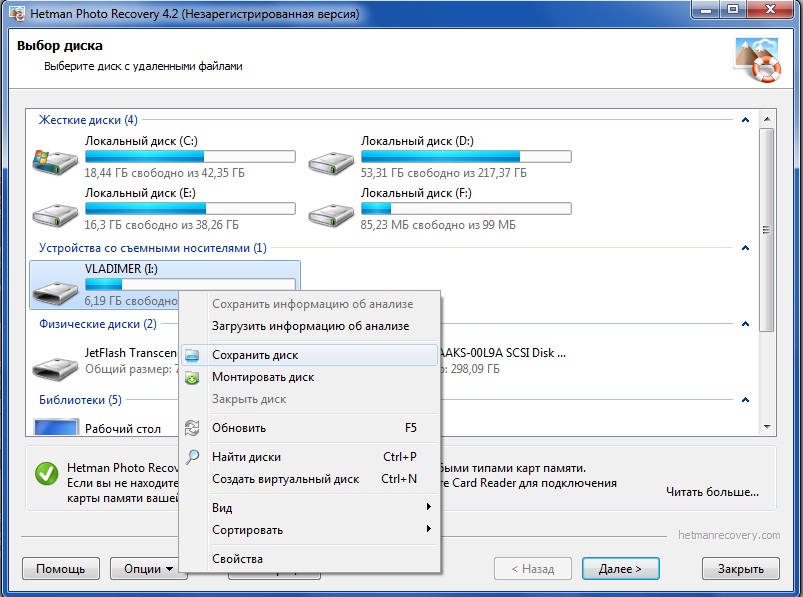
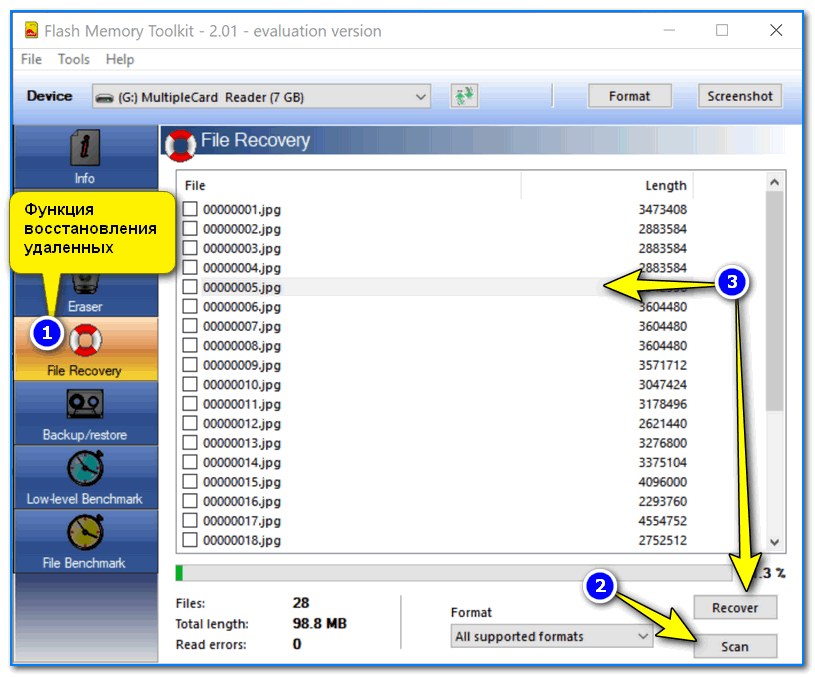 Вероятность восстановления фотографий в таком случае очень высокая если после форматирования ею не продолжали пользоваться. Причиной этому есть то, что процесс форматирования фактически не удаляет информацию с карты памяти – он просто отмечает её ячейки как свободные и готовые к записи.
Вероятность восстановления фотографий в таком случае очень высокая если после форматирования ею не продолжали пользоваться. Причиной этому есть то, что процесс форматирования фактически не удаляет информацию с карты памяти – он просто отмечает её ячейки как свободные и готовые к записи.
 Давайте поговорим о том, как предотвратить всё то о чём написано выше.
Давайте поговорим о том, как предотвратить всё то о чём написано выше.

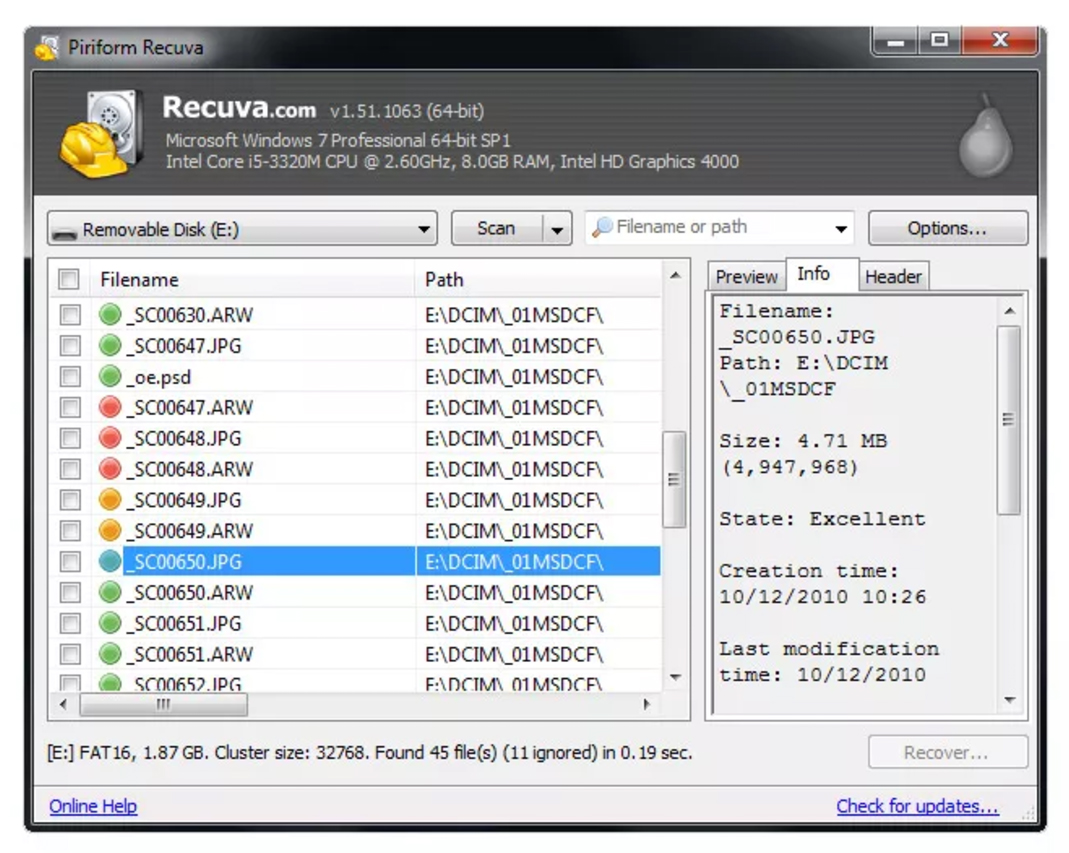
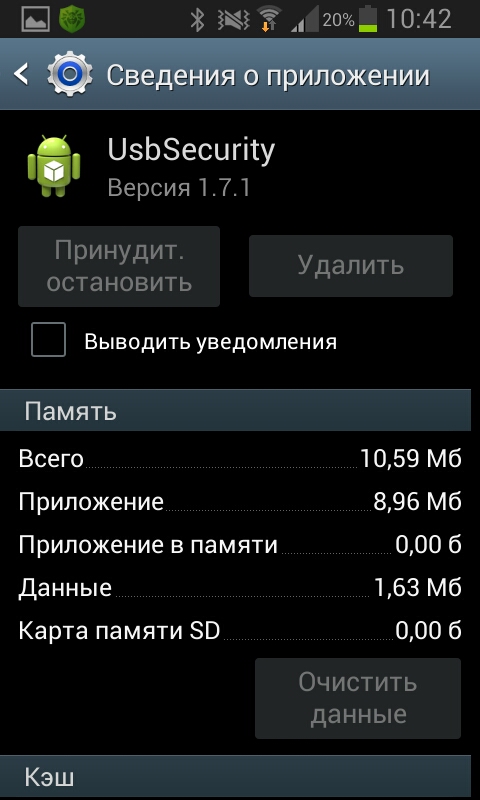 Не допускайте попадания мусора, влаги, избегайте появления царапин в результате падения или контакта с другими предметами. Старайтесь лишний раз не вынимать карту памяти из устройства.
Не допускайте попадания мусора, влаги, избегайте появления царапин в результате падения или контакта с другими предметами. Старайтесь лишний раз не вынимать карту памяти из устройства.

Станьте первым комментатором